Page 1
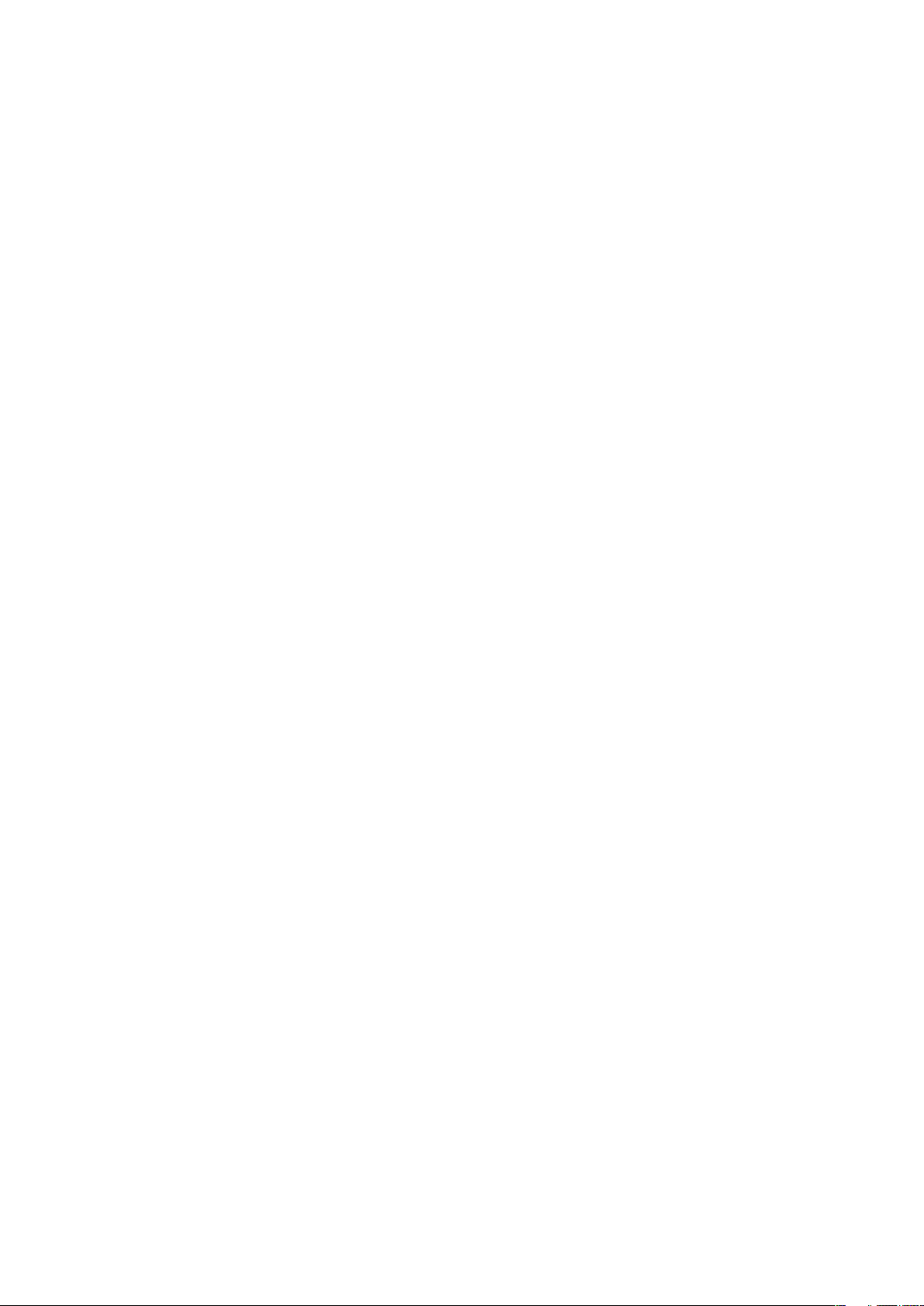
Sisältö
Aloittaminen..................................................................................4
Kokoaminen........................................................................................4
Virran kytkeminen puhelimeen.............................................................5
Ohje....................................................................................................5
Akun lataaminen.................................................................................6
Puhelimen yleiskuvaus........................................................................7
Näytön kuvakkeet...............................................................................8
Valikkojen yleiskuvaus.........................................................................9
Navigointi..........................................................................................10
Muisti................................................................................................11
Puhelimen kieli..................................................................................12
Tekstin kirjoittaminen.........................................................................12
Soittaminen ................................................................................14
Puheluiden soittaminen ja vastaanottaminen.....................................14
Yhteystiedot .....................................................................................15
Pikavalinta.........................................................................................18
Muut puhelutoiminnot.......................................................................18
Kuvien käsitteleminen ...............................................................22
Kameran käyttäminen.......................................................................22
Kameran muut toiminnot...................................................................23
Valokuvien katseleminen ja tunnisteiden lisääminen...........................23
Valokuvien käyttäminen.....................................................................24
Valokuvien käsitteleminen..................................................................24
Sisällön lähettäminen Web-sivustoon................................................25
Kuvien tulostaminen..........................................................................26
Musiikki ......................................................................................27
Kannettavat handsfree-stereokuulokkeet...........................................27
Mediasoitin........................................................................................27
PlayNow™........................................................................................28
TrackID™ .........................................................................................28
Verkosta ladattavat musiikkikappaleet ja videoleikkeet.......................29
Videotoistin.......................................................................................29
Radio ...............................................................................................29
MusicDJ™........................................................................................30
Äänittäminen ....................................................................................30
Sisällön siirtäminen ja käsitteleminen......................................32
Sisällön käsitteleminen puhelimessa..................................................32
Sisällön lähettäminen toiseen puhelimeen..........................................32
USB-kaapelilla...................................................................................32
1
Tämä on julkaisun Internet-versio. © Tulostus sallittu vain yksityiskäyttöön.
Page 2
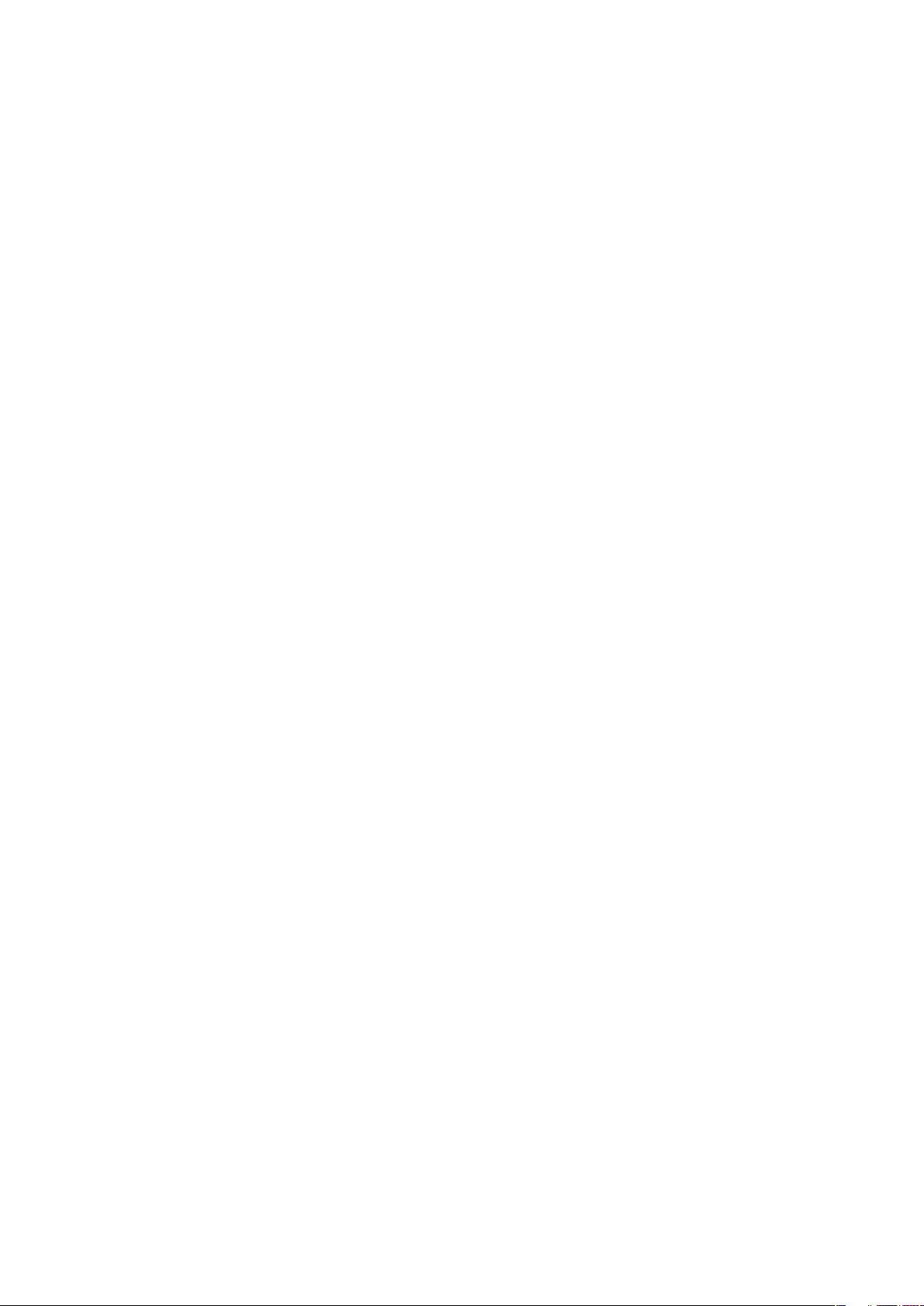
Sisällön siirtäminen tietokoneeseen ja tietokoneesta..........................33
Puhelimen nimi..................................................................................33
Langattoman Bluetooth™-tekniikan käyttäminen..............................34
Varmuuskopiointi ja palauttaminen....................................................35
Viestien käyttäminen..................................................................36
Teksti- ja kuvaviestit..........................................................................36
Keskustelut.......................................................................................37
Ääniviestit..........................................................................................37
Sähköposti........................................................................................37
Pikaviestintä .....................................................................................39
Internet .......................................................................................41
Suosikit.............................................................................................41
Historiasivut......................................................................................41
Selaimen muut toiminnot...................................................................41
Internet-suojaus ja -varmenteet.........................................................42
Web-syötteet....................................................................................42
YouTube™........................................................................................43
Synkronoiminen..........................................................................44
Synkronointi tietokoneen avulla.........................................................44
Synkronoiminen Internet-palvelun avulla............................................44
Muut toiminnot...........................................................................45
Lentotila............................................................................................45
Update Service.................................................................................45
Sijaintipalvelut....................................................................................46
Herätykset.........................................................................................46
Kalenteri............................................................................................47
Muistiinpanot.....................................................................................48
Tehtävät............................................................................................48
Profiilit...............................................................................................48
Aika ja päivämäärä............................................................................48
Teema...............................................................................................49
Päävalikon asettelu...........................................................................49
Soittoäänet.......................................................................................49
Näytön suunta...................................................................................49
Peilinäyttö.........................................................................................50
Pelit...................................................................................................50
Sovellukset........................................................................................50
Lukitukset.........................................................................................51
IMEI-numero.....................................................................................52
Vianmääritys...............................................................................53
Usein esitettyjä kysymyksiä...............................................................53
Virheilmoitukset.................................................................................55
2
Tämä on julkaisun Internet-versio. © Tulostus sallittu vain yksityiskäyttöön.
Page 3
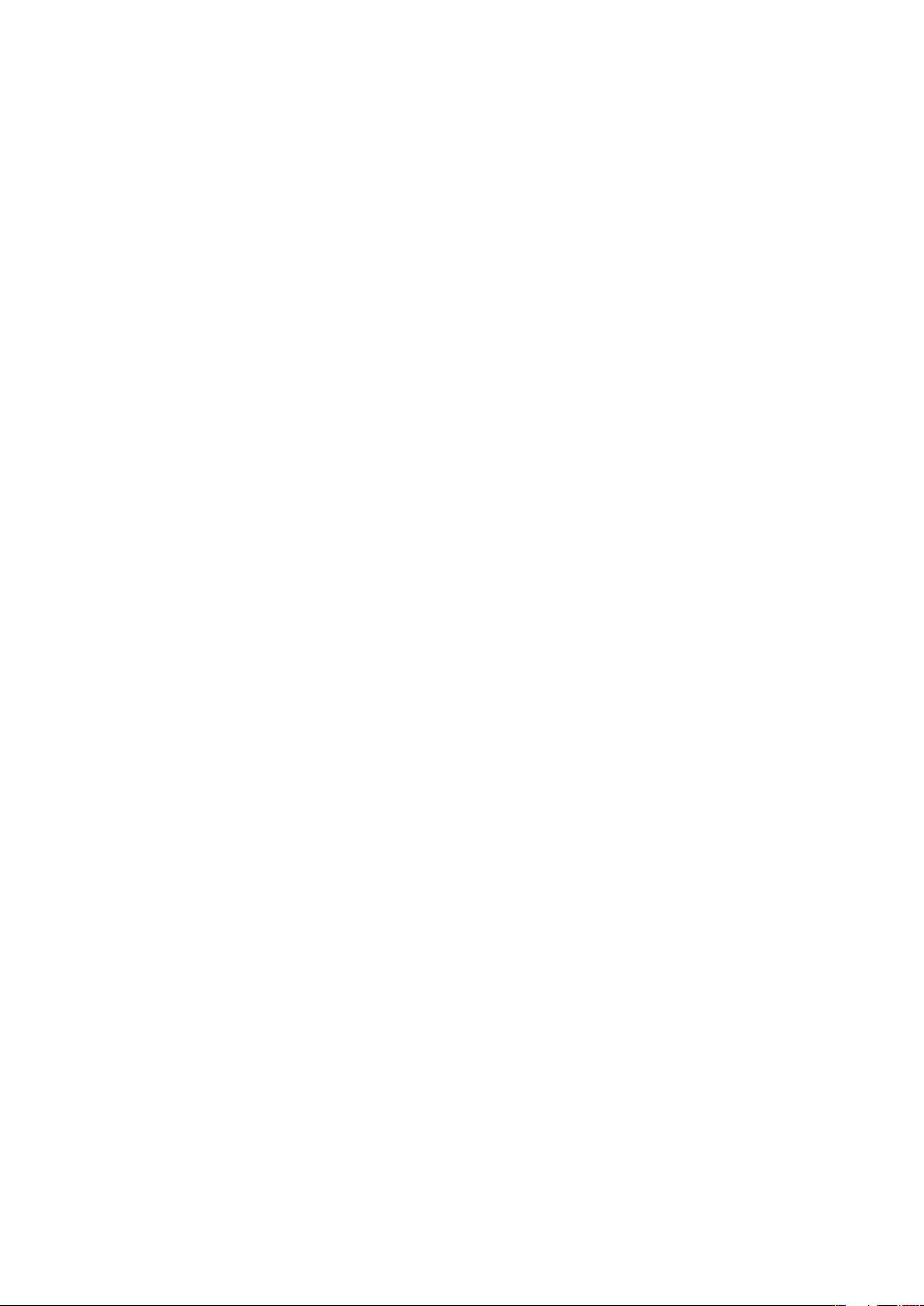
Hakemisto...................................................................................57
3
Tämä on julkaisun Internet-versio. © Tulostus sallittu vain yksityiskäyttöön.
Page 4
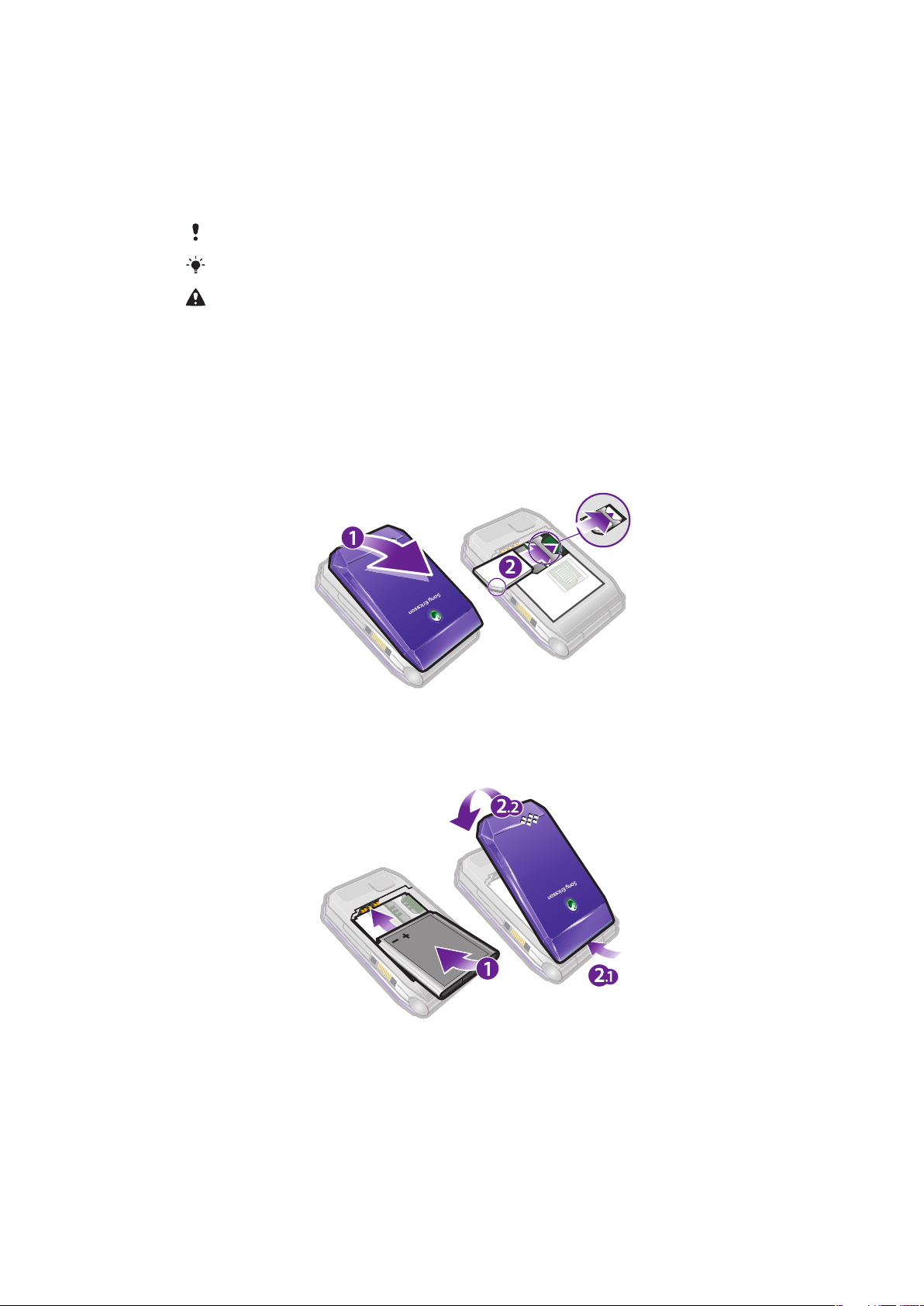
Aloittaminen
Käyttöohjeen symbolit
Käyttöohjeessa saatetaan käyttää seuraavia symboleita:
Huomautus
Vihje
Varoitus
>
Käytä valinta- tai navigointinäppäintä vierittämiseen ja valitsemiseen. Katso
Navigointi sivulla 10.
Kokoaminen
Ennen kuin voit aloittaa puhelimesi käytön, puhelimeen on asetettava SIM-kortti ja akku.
SIM-kortin asentaminen
1
Irrota puhelimen akkukansi.
2
Liu’uta SIM-kortti korttipaikkaan siten, että kullanväriset liittimet osoittavat alaspäin.
Akun asentaminen
1
Aseta akku puhelimeen etikettipuoli ylöspäin ja liittimet toisiaan vasten.
2
Kiinnitä akkukansi.
4
Tämä on julkaisun Internet-versio. © Tulostus sallittu vain yksityiskäyttöön.
Page 5
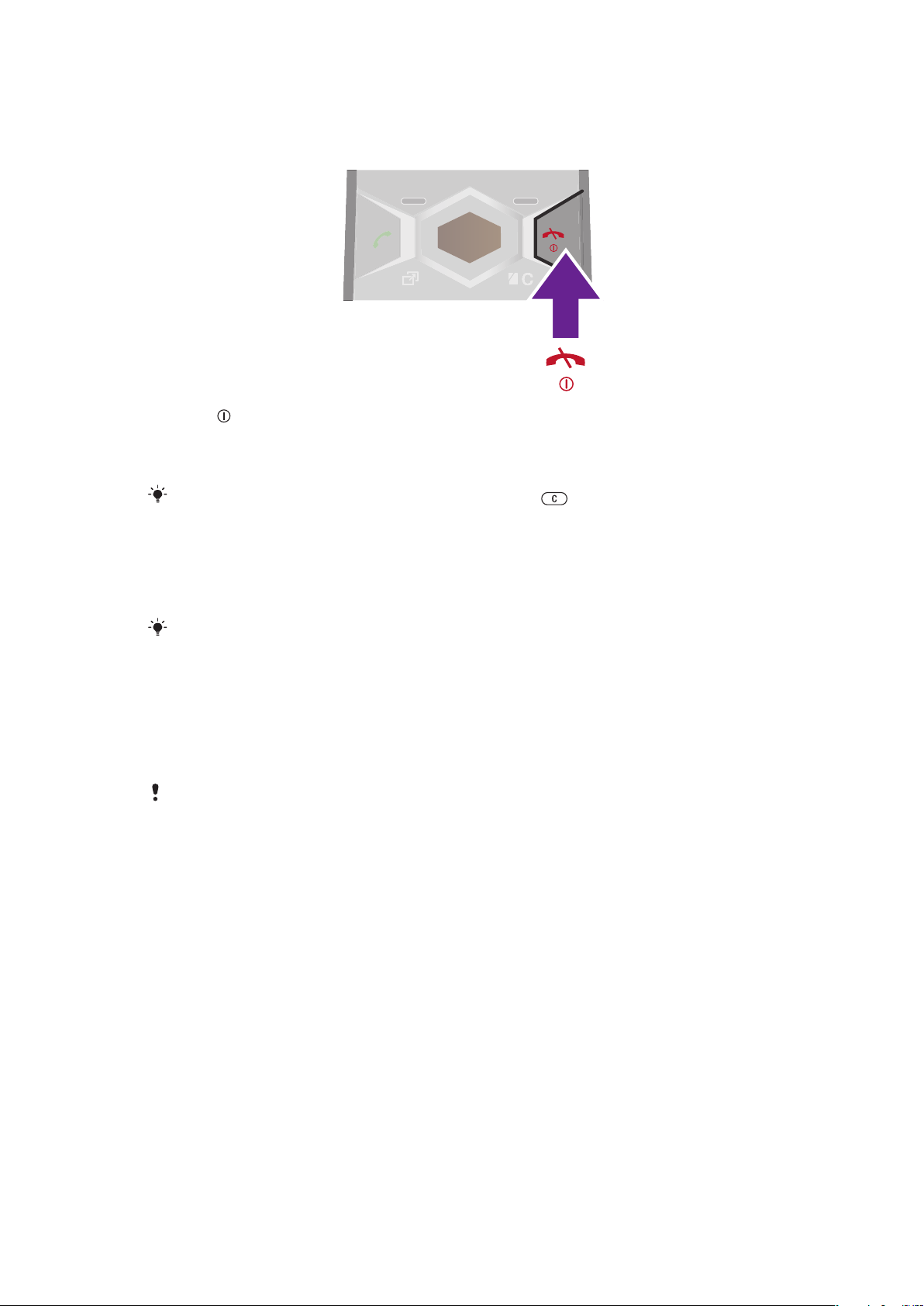
Virran kytkeminen puhelimeen
Virran kytkeminen puhelimeen
1
Paina ja pidä sitä painettuna.
2
Anna tarvittaessa SIM-kortin PIN ja valitse OK.
3
Valitse kieli.
4
Seuraa näytön ohjeita.
Jos haluat korjata virheen syöttäessäsi PIN-koodia, paina
.
SIM-kortti
Verkko-operaattorilta saamasi SIM (Subscriber Identity Module) ‑kortti sisältää tietoja
liittymästäsi. Katkaise aina puhelimesta virta ja irrota laturi, ennen kuin asennat tai poistat
puhelimen SIM-kortin.
Voit tallentaa yhteystiedot SIM-kortille, ennen kuin poistat kortin puhelimesta. Katso Nimien ja
numeroiden kopioiminen SIM-kortille sivulla 17.
PIN-koodi
Puhelimen palveluiden ja toimintoja aktivoiminen voi edellyttää PIN (Personal Identification
Number) ‑koodin antamista. Verkko-operaattorisi antaa PIN-koodin. Kukin PIN-koodin
numero näkyy tähtenä *, ellei koodi ala hätänumeron numeroilla, esimerkiksi numeroilla 112
tai 911. Voit nähdä ja valita hätänumeron syöttämättä PIN-koodia.
Jos kirjoitat PIN-koodin väärin kolme kertaa peräkkäin, SIM-kortti lukittuu. Katso SIM-kortin
lukitus sivulla 51.
Valmiustila
Kun olet käynnistänyt puhelimen ja antanut PIN-koodin, verkko-operaattorin nimi tulee
näkyviin. Tätä näkymää sanotaan valmiustilaksi. Puhelin on nyt käyttövalmis.
Muiden verkkojen käyttäminen
Esimerkiksi puheluiden soittaminen ja vastaanottaminen sekä viestipalveluiden ja
tiedonsiirron käyttäminen kotiverkon ulkopuolella, samoin kuin Internet-palvelut, voivat
aiheuttaa lisäkustannuksia. Pyydä lisätietoja operaattoriltasi.
Ohje
Tätä käyttöohjetta täydentäviä lisätietoja on toiminto-oppaissa ja tiedoissa, jotka ovat
luettavissa osoitteessa www.sonyericsson.com/support.
Myös puhelimessasi on saatavilla ohjeita ja tietoja.
Käyttöohjeen käyttäminen
•
Valitse Valikko > Asetukset > Ohje > Käyttöohje.
5
Tämä on julkaisun Internet-versio. © Tulostus sallittu vain yksityiskäyttöön.
Page 6
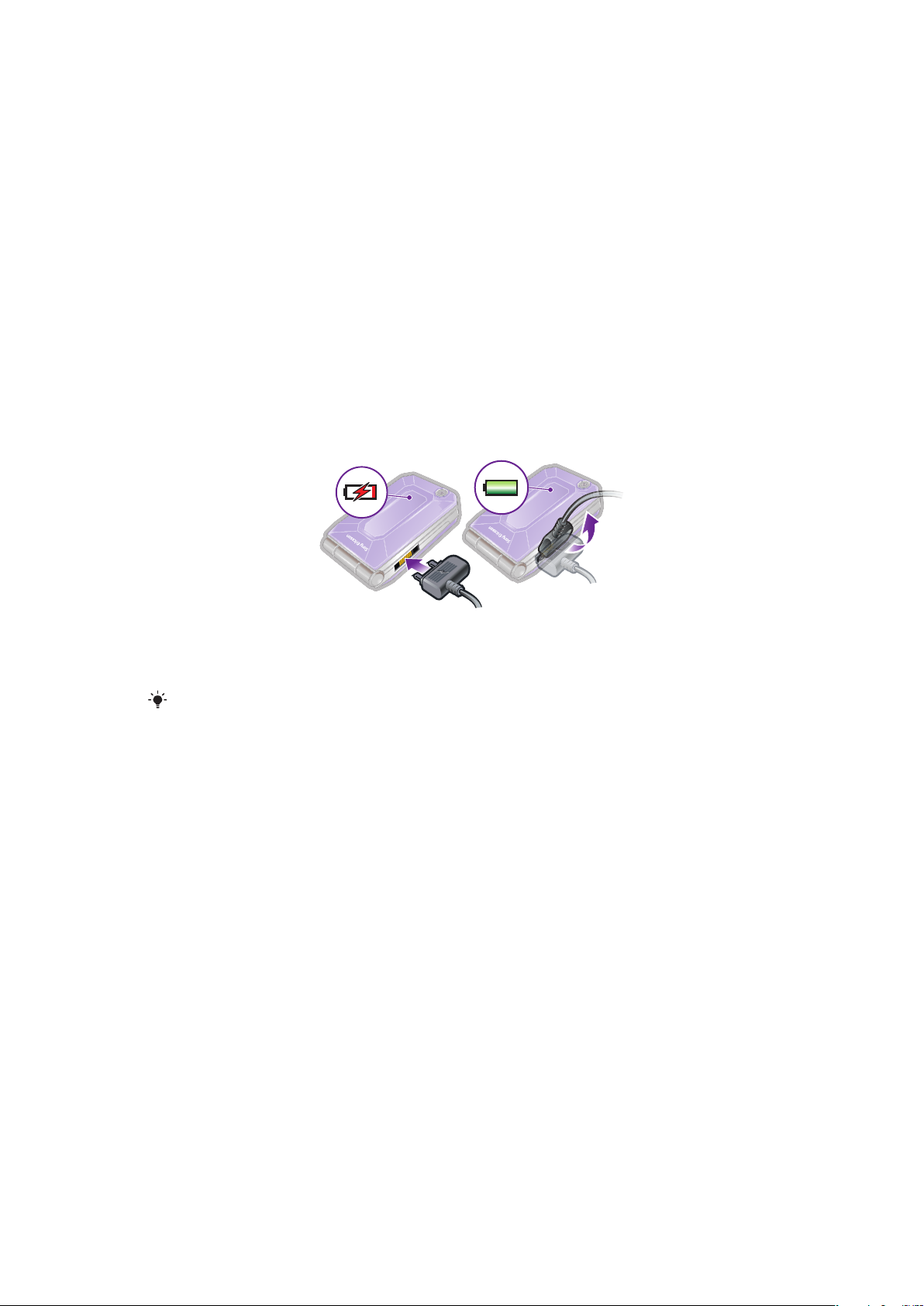
Vihjeiden tarkasteleminen
•
Valitse Valikko > Asetukset > Ohje > Vihjeitä.
Jos haluat nähdä toiminnon tiedot
•
Selaa toiminnon kohdalle ja valitse Ohje, jos se on saatavilla. Eräissä tapauksissa
vaihtoehto Ohje on näkyvissä kohdassa Valinn..
Jos haluat nähdä puhelimen esittelyn
•
Valitse Valikko > Viihde > Esittely.
Puhelimen tilan tarkasteleminen
•
Paina äänenvoimakkuusnäppäintä. Puhelimen, muistin ja akun tiedot tulevat
näkyviin.
Akun lataaminen
Puhelimen akku on ostettaessa osittain ladattu.
Akun lataaminen
1
Kytke laturi puhelimeen. Odota noin kaksi ja puoli tuntia, jotta akku latautuu täysin.
Käynnistä näyttö painamalla näppäintä.
2
Irrota laturi kääntämällä laturin liitintä ylöspäin.
Voit käyttää puhelinta sen lataamisen aikana. Akkua voi ladata milloin vain ja latauksen voi
keskeyttää ennen kuin 2,5 tuntia on kulunut tai antaa jatkua kauemmin. Voit keskeyttää latauksen
vahingoittamatta akkua.
6
Tämä on julkaisun Internet-versio. © Tulostus sallittu vain yksityiskäyttöön.
Page 7

Puhelimen yleiskuvaus
1
2
4
5
7
6
3
8
9
10
13
11
12
14
15
16
1 Kuuloke
2 Näyttö/Peilinäyttö
3 Valintanäppäimet
4 Laturin, handsfree-laitteen ja USB-kaapelin liitäntä
5 Puhelunäppäin
6 Toimintovalikkonäppäin
7 Mikrofoni
8 Puhelun lopetusnäppäin / virtanäppäin
9
C (Clear) ‑tyhjennysnäppäin/Peilinäppäin
10 Navigointinäppäimet
11 Kamera
12 Ulkoinen näyttö
13 Hihnan reikä
14 Äänenvoimakkuusnäppäimet
15 Muistikorttipaikka (kannen alla)
16 Kaiutin
7
Tämä on julkaisun Internet-versio. © Tulostus sallittu vain yksityiskäyttöön.
Page 8
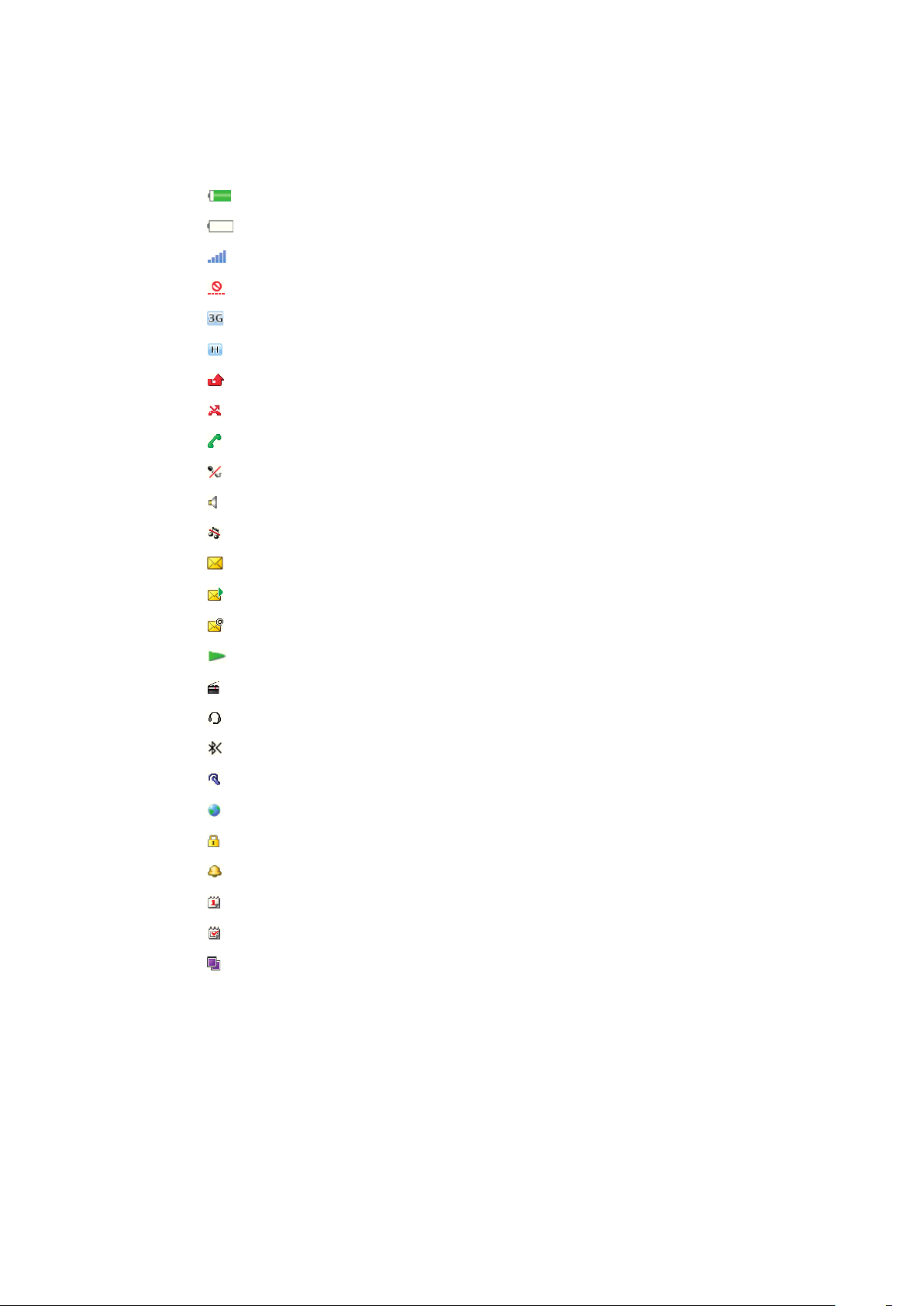
Näytön kuvakkeet
Seuraavat kuvakkeet voivat näkyä näytössä:
Kuvake Kuvaus
Akku on lähes täyteen ladattu
Akku on ladattava
Verkon kattavuus on hyvä
Ei verkkoa (näkyy myös lentotilassa)
3G-verkko on käytettävissä
UMTS HSPA -verkko on käytettävissä
Vastaamattomat puhelut
Puhelut siirretty
Puhelu meneillään
Mikrofoni on mykistetty
Kaiutin on käytössä
Puhelin on äänettömässä tilassa
Uusi tekstiviesti
Uusi multimediaviesti
Uusi sähköpostiviesti
Mediasoitin on käytössä
Radio on käytössä
Handsfree on kytketty
Bluetooth-toiminto on käytössä
Bluetooth-kuulokkeet on kytketty
Puhelin on yhdistetty Internetiin
Suojattu Web-sivu
Herätys on aktivoitu
Tapaamisen muistutus
Tehtävän muistutus
Java-sovellus on aktivoitu
8
Tämä on julkaisun Internet-versio. © Tulostus sallittu vain yksityiskäyttöön.
Page 9
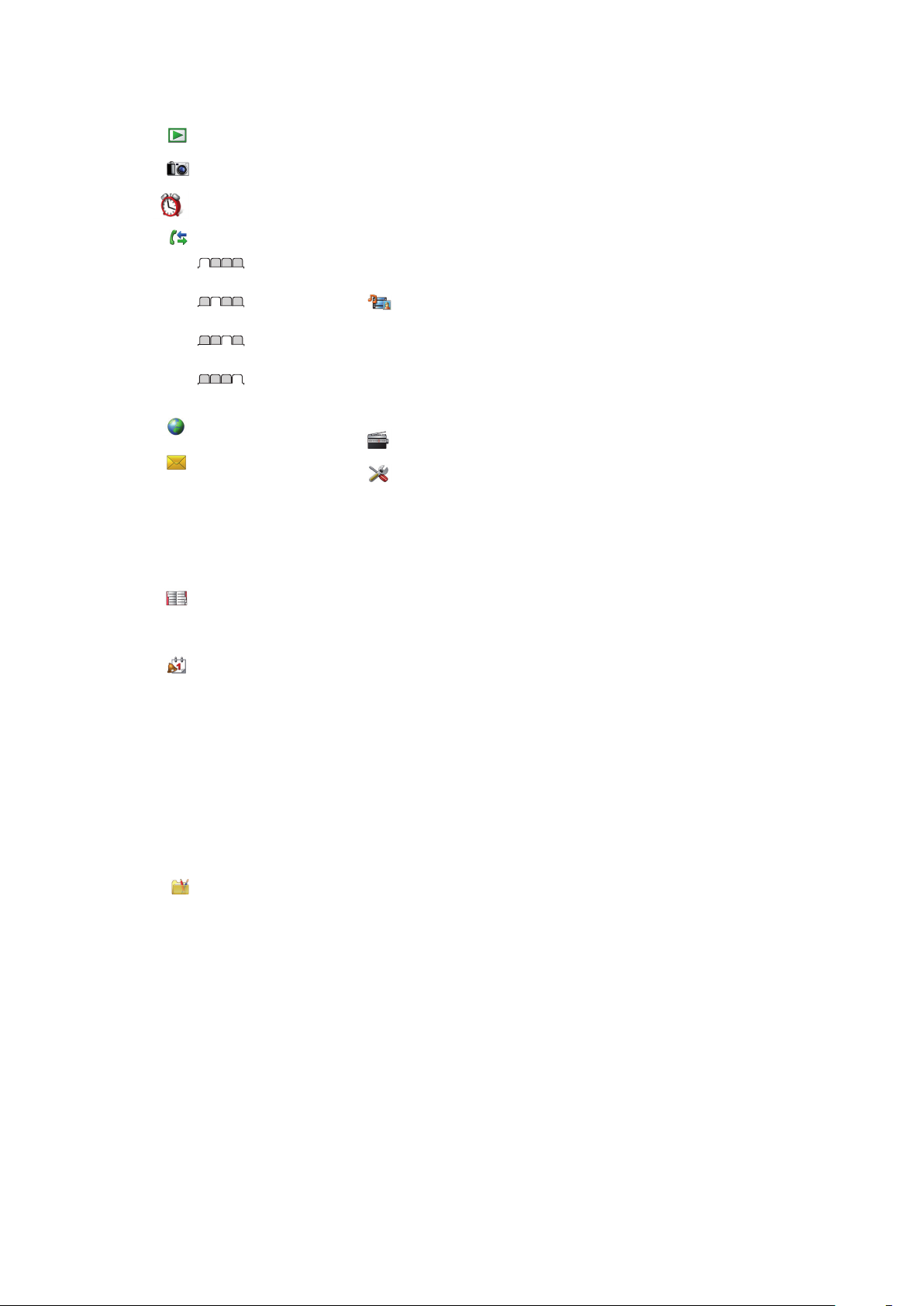
Valikkojen yleiskuvaus*
PlayNow™
Kamera
Herätykset
Puhelutiedot**
Kaikki
Vastatut
Soitetut
Ei vastatut
Internet
Viestinvälitys
Luo uusi
Saapuneet/Keskustelut
Viestit
Sähköposti
Pikaviestintä
Soita vastaajaan
Yhteystiedot
Minä
Uusi yhteystieto
Järjestely
Tiedostonhallinta **
Sovellukset
Videopuhelu
Kalenteri
Tehtävät
Muistiinpanot
Synkronointi
Ajastin
Ajanotto
Laskin
Koodimuistio
Viihde
Online-palvelut
TrackID™
Paikannuspalvelut
Pelit
VideoDJ™
PhotoDJ™
MusicDJ™
Kauko-ohjain
Tallenna ääntä
Esittely
Media
Valokuva
Musiikki
Video
Pelit
Web-syötteet
Asetukset
Radio
Asetukset
Yleiset
Profiilit
Aika ja pvm
Kieli
Päivityspalvelu
Ääniohjaus
Uudet tapahtumat
Pikakomennot
Lentotila
Suojaus
Apuvälineet
Puhelimen tila
Perusnollaus
Äänet ja hälyt.
Soittovoimakkuus
Soittoääni
Äänetön
Voimistuva ääni
Värinähälytin
Viestihälytys
Näppäinäänet
Näyttö
Taustakuva
Päävalik. asettelu
Teema
Aloitusnäyttö
Näytönsäästäjä
Kellon koko
Kirkkaus
Muokkaa linjatunn.
Puhelutiedot
Pikavalintanrot
Älyhaku
Siirrä puhelut
Linjalle 2
Puhelujen hallinta
Ajat ja kustannukset
Soittajan tunnistus
Handsfree
Vastaa avaamalla
Liitettävyys
Bluetooth
USB
Puhelimen nimi
Synkronointi
Laitehallinta
Matkapuh.verkot
Datayhteys
Internet-asetukset
Suoratoistoasetukset
Viestiasetukset
SIP-asetukset
Lisälaitteet
Ohje
Käyttöohje
Asetusten lataaminen
Perusasetukset
Vihjeitä
* Jotkin valikot ovat
operaattori-, verkko- ja
liittymäkohtaisia.
** Voit siirtyä alivalikoissa
välilehtien välillä
navigointinäppäimen avulla.
Lisätietoja on kohdassa
Navigointi
sivulla 10.
9
Tämä on julkaisun Internet-versio. © Tulostus sallittu vain yksityiskäyttöön.
Page 10
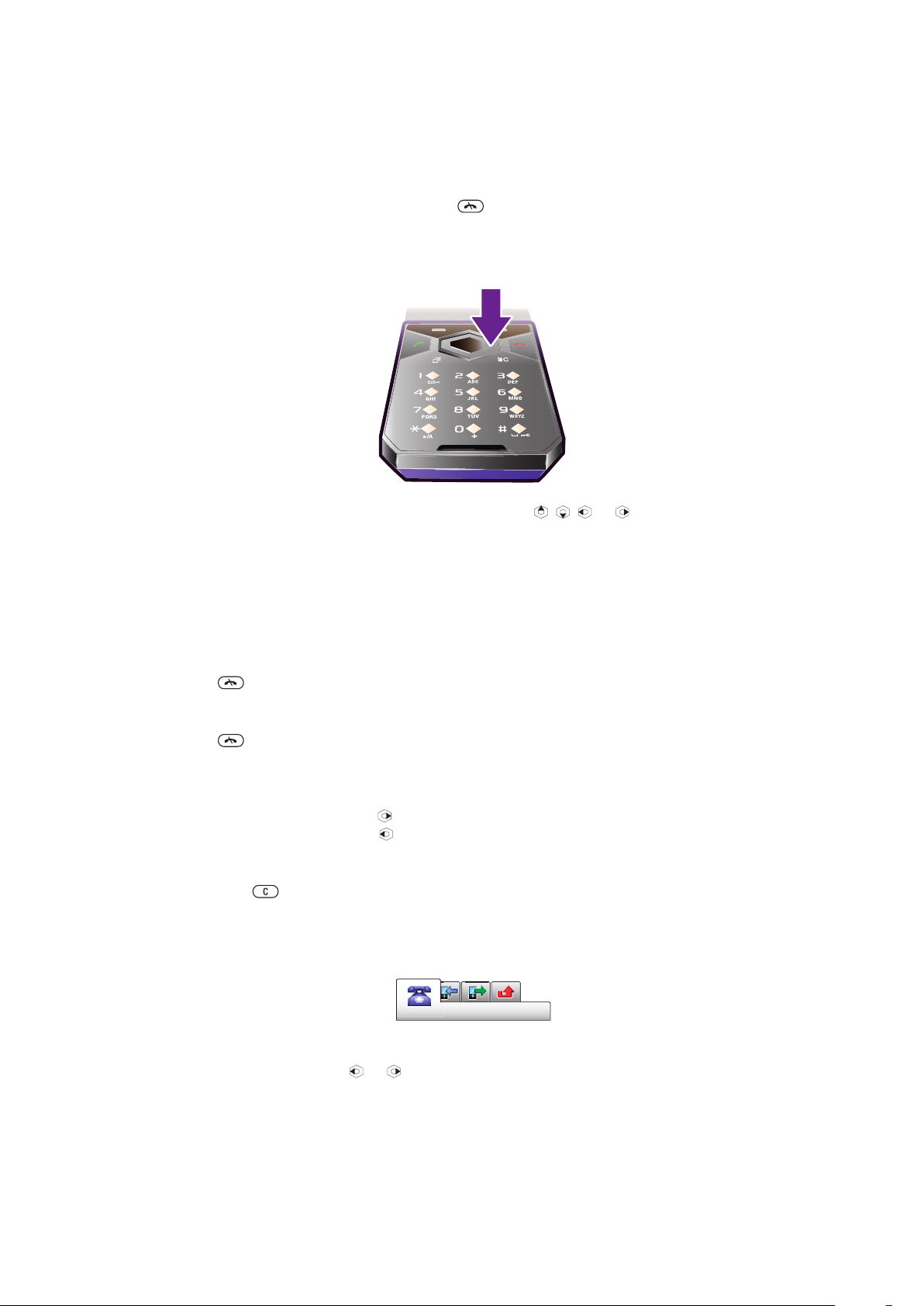
Navigointi
Päävalikon käyttäminen
•
Kun Valikko tulee näyttöön, valitse Valikko painamalla keskimmäistä
valintanäppäintä.
•
Jos Valikko ei näy näytössä, valitse paina ja valitse Valikko painamalla
keskimmäistä valintanäppäintä.
Puhelimen valikoissa siirtyminen
•
Siirry valikosta toiseen painamalla navigointinäppäintä , , tai .
Näytössä näkyvien toimintojen valitseminen
•
Paina vasenta, keskimmäistä tai oikeaa valintanäppäintä.
Kohteen asetusten tarkasteleminen
•
Valitse Valinn., jos haluat esimerkiksi muokata.
Toiminnon lopettaminen
•
Paina
Valmiustilaan palaaminen
•
Paina .
Mediatiedostojen selaaminen
1
Valitse Valikko > Media.
2
Siirry valikon kohdalle ja paina
3
Voit palata takaisin painamalla .
Kohteen poistaminen
•
Painamalla
.
.
voit poistaa esimerkiksi numeroita, kirjaimia, kuvia ja ääniä.
Välilehdet
Käytettävissä voi olla välilehtiä. Esimerkiksi Puhelutiedot-valikossa on välilehtiä.
Siirtyminen välilehdeltä toiselle
•
Paina navigointinäppäintä tai .
Pikakomennot
Voit siirtyä valmiustilasta suoraan toimintoihin käyttämällä näppäinpikakomentoja.
10
Tämä on julkaisun Internet-versio. © Tulostus sallittu vain yksityiskäyttöön.
Page 11
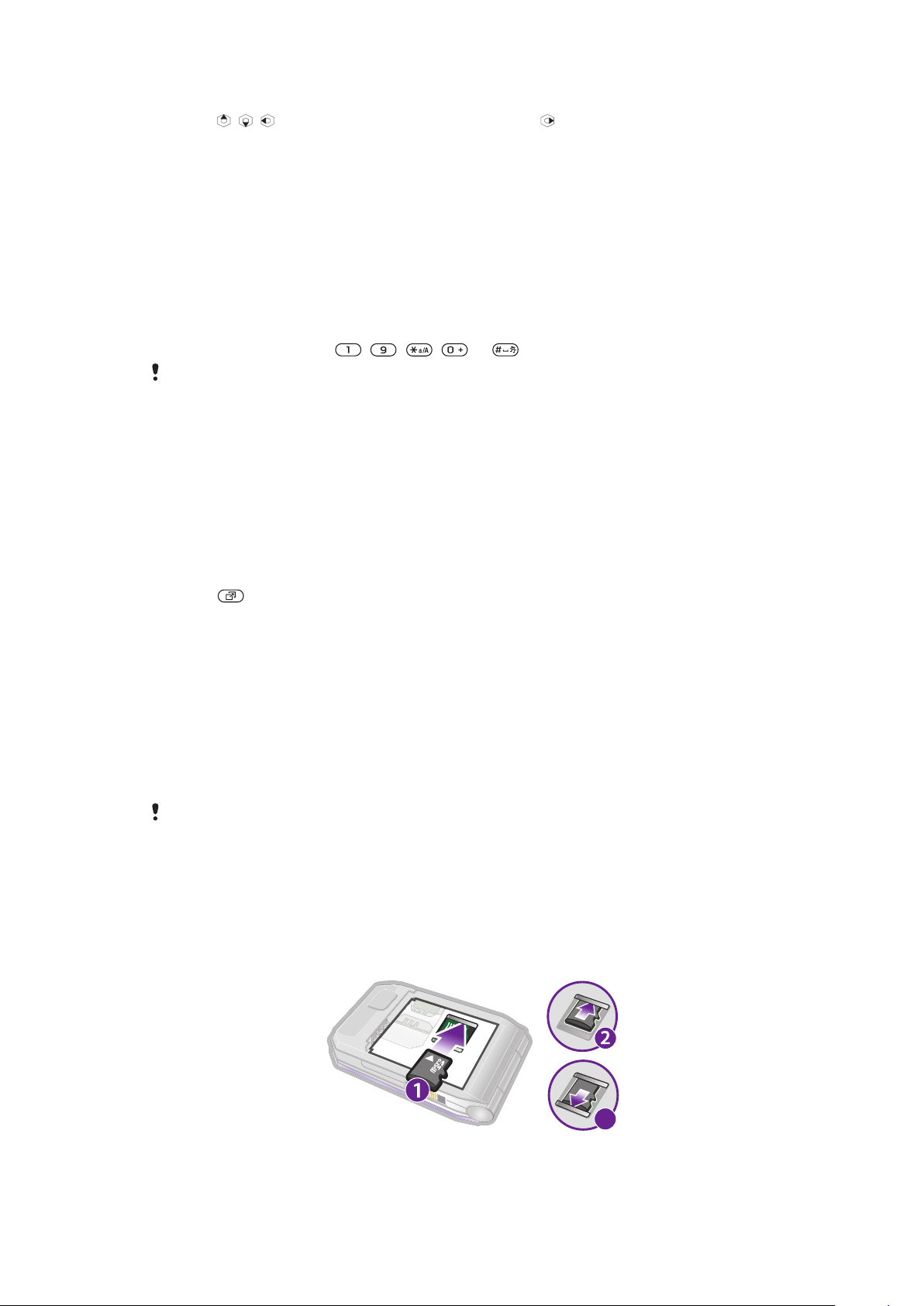
Valmiustilapikakomentojen käyttäminen
3
•
Paina , , tai siirry suoraan toimintoon painamalla .
Valmiustilapikakomennon muokkaaminen
1
Valitse Valikko > Asetukset > Yleiset > Pikakomennot.
2
Selaa valinnan kohdalle ja valitse Muokkaa.
3
Selaa valikkovalinnan kohdalle ja valitse Pikak..
Päävalikon pikavalinnat
Numerointi valikoissa alkaa vasemman yläkulman kuvakkeesta ja siirtyy vaakasuunnassa
kukin rivi kerrallaan.
Siirtyminen suoraan päävalikon kohteeseen
•
Valitse Valikko ja paina – , , tai .
Päävalik. asettelu ‑asetuksen arvon tulee olla Ristikko. Katso Päävalikkoasettelun vaihtaminen
sivulla 49.
Toimintovalikko
Toimintovalikosta voit valita nopeasti seuraavia ominaisuuksia:
•
Uudet tapaht. – vastaamattomat puhelut ja uudet viestit.
•
Sovell. käynn. – taustalla toimivat sovellukset.
•
Omat pikakom. – voit lisätä suosikkitoimintojasi ja käyttää niitä nopeasti.
•
Internet – nopea Internet-yhteys.
Toimintovalikon avaaminen
•
Paina
.
Muisti
Voit tallentaa sisältöä muistikortille, puhelimen muistiin ja SIM-kortille. Kuvat ja musiikki
tallennetaan automaattisesti muistikortille, jos muistikortti on asennettuna. Jos muistikorttia
ei ole tai se on täynnä, valokuvat ja musiikki tallennetaan puhelimen muistiin. Viestit ja
yhteystiedot tallennetaan puhelimen muistiin, mutta voit halutessasi tallentaa ne myös SIMkortille.
Muistikortti
Muistikortti pitää ehkä hankkia erikseen.
Puhelimesi tukee microSD™ ‑muistikorttia, joka lisää puhelimessa käytettävissä olevan
tallennustilan määrää. Sitä voidaan käyttää myös siirrettävänä muistina muiden
yhteensopivien laitteiden välillä.
Voit siirtää sisältöä muistikortin ja puhelimen muistin välillä. Katso Sisällön käsitteleminen
puhelimessa sivulla 32.
Muistikortin asettaminen
•
Poista akku ja aseta muistikortti siten, että kullanväriset kosketuspinnat jäävät
alapuolelle.
11
Tämä on julkaisun Internet-versio. © Tulostus sallittu vain yksityiskäyttöön.
Page 12
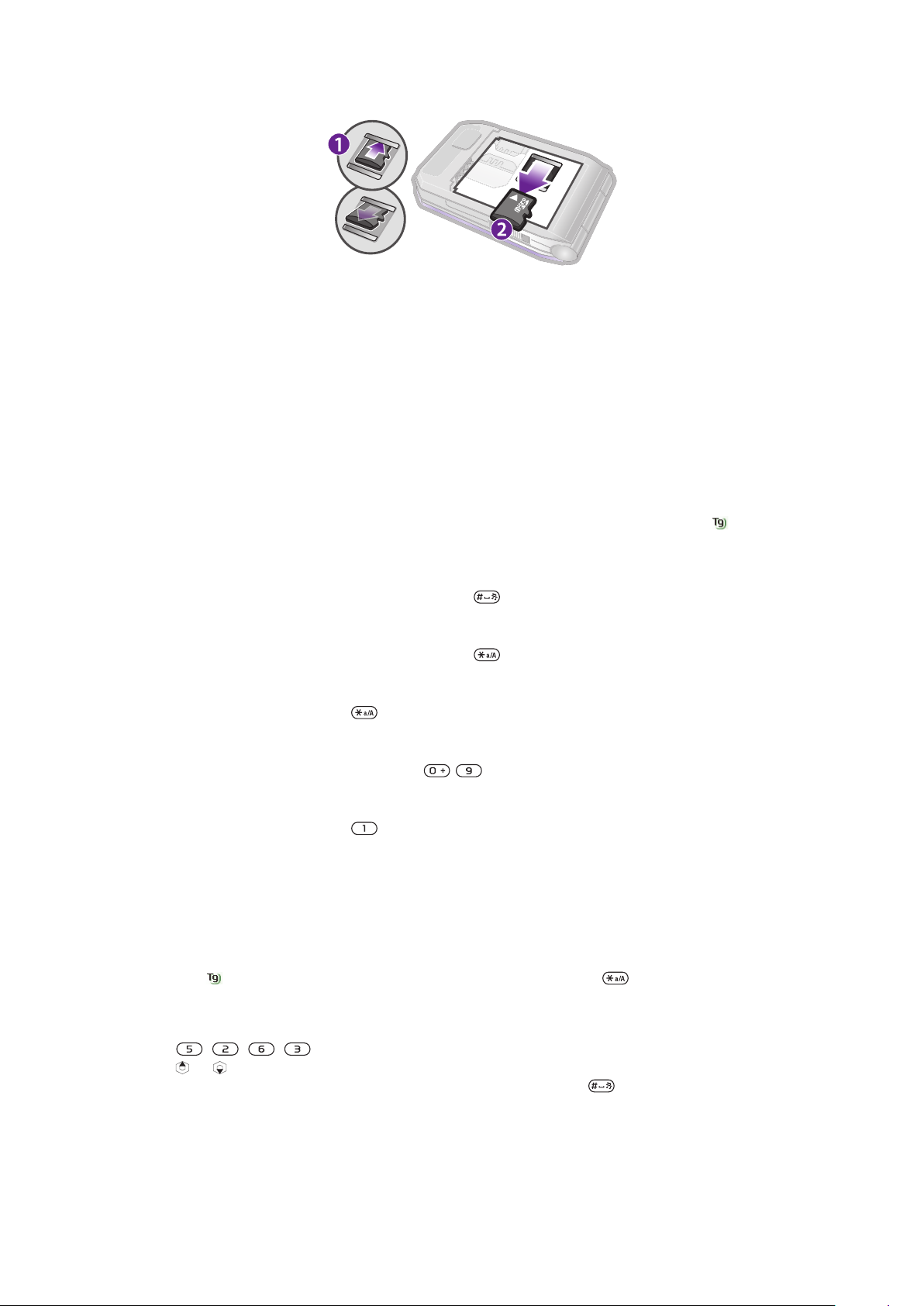
Muistikortin poistaminen
•
Irrota akkukansi ja poista muistikortti liu'uttamalla sitä.
Puhelimen kieli
Voit valita puhelimen käyttämän kielen.
Puhelimen kielen vaihtaminen
1
Valitse Valikko > Asetukset > Yleiset > Kieli > Puhelimen kieli.
2
Valitse vaihtoehto.
Tekstin kirjoittaminen
Voit käyttää tekstin kirjoittamiseen tavallista tekstinsyöttöä tai T9™-tekstisyöttöä
tekstisyöttö käyttää sisäänrakennettua sanakirjaa.
Kirjoituskielen vaihtaminen
•
Kun kirjoitat tekstiä, paina ja pidä painettuna -näppäintä.
Tekstinsyöttömenetelmän vaihtaminen
•
Kun kirjoitat tekstiä, paina ja pidä painettuna -näppäintä.
Vaihtaminen isojen ja pienten kirjainten välillä
•
Kun kirjoitat tekstiä, paina -näppäintä.
Numeroiden kirjoittaminen
•
Kun kirjoitat tekstiä, paina näppäimiä
Pisteiden ja pilkkujen kirjoittaminen
•
Kun kirjoitat tekstiä, paina -näppäintä.
Erikoismerkin valitseminen
1
Kun kirjoitat tekstiä, valitse Valinn. > Lisää merkki.
2
Selaa haluamasi erikoismerkin kohdalle ja valitse Lisää.
Kirjainten kirjoittaminen T9™-tekstinsyötön avulla
1
Valitse esimerkiksi Valikko > Viestinvälitys > Luo uusi > Viesti.
2
Jos
painettuna.
3
Paina kutakin näppäintä ainoastaan kerran, vaikka haluamasi kirjain ei olisikaan
näppäimen ensimmäinen kirjain. Jos haluat kirjoittaa esimerkiksi sanan "Jane", paina
4
5
Voit hyväksyä ehdotetun sanan ja lisätä välilyönnin painamalla
ei ole näkyvissä, ota T9-tekstinsyöttö käyttöön pitämällä jonkin aikaa
, , , . Kirjoita koko sana, ennen kuin katsot vaihtoehtoja.
tai tuo näkyviin mahdolliset valinnat.
‑ ja pidä niitä painettuna.
.
. T9-
12
Tämä on julkaisun Internet-versio. © Tulostus sallittu vain yksityiskäyttöön.
Page 13
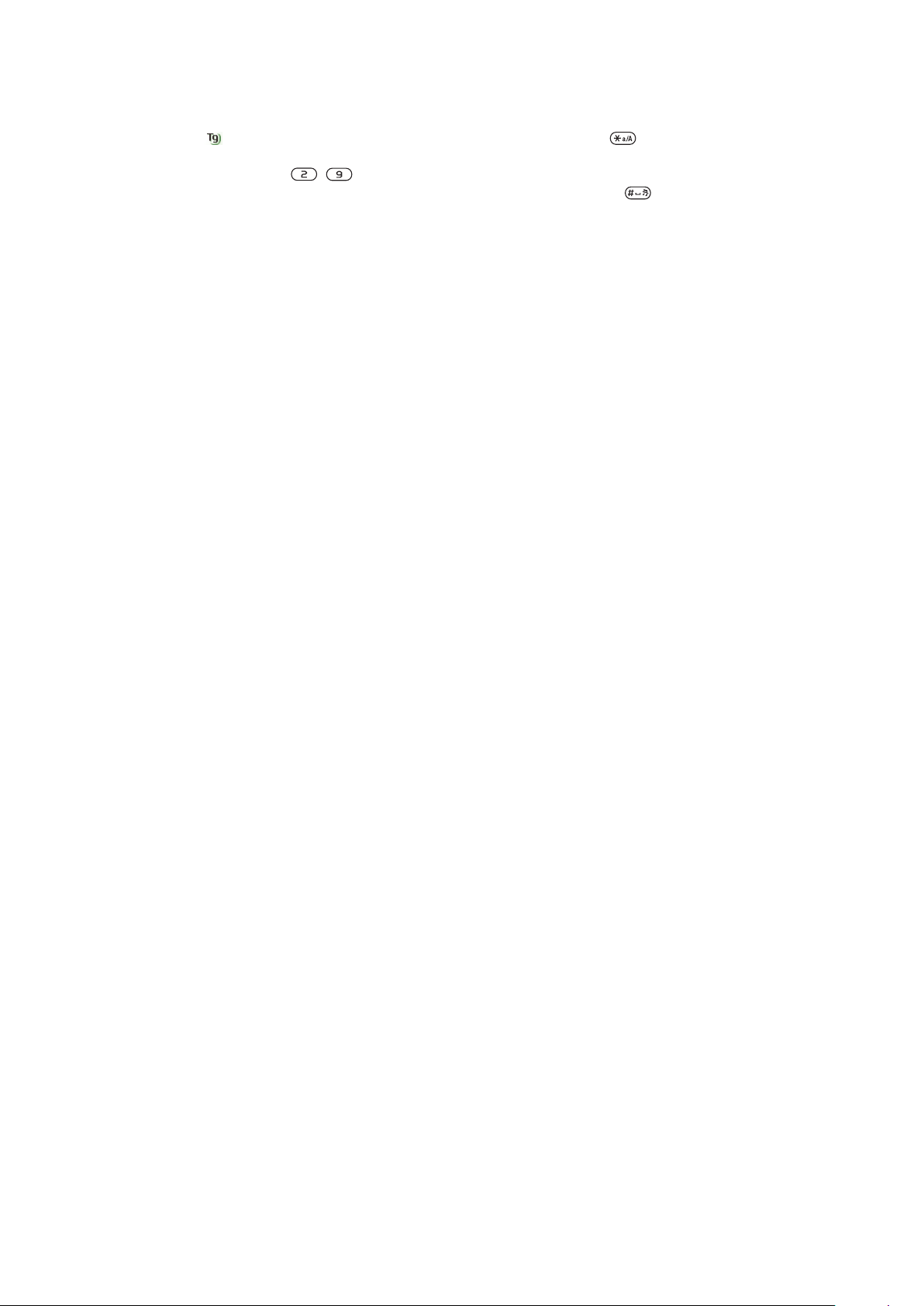
Kirjainten kirjoittaminen tavallisen tekstinsyötön avulla
1
Valitse esimerkiksi Valikko > Viestinvälitys > Luo uusi > Viesti.
2
Jos on näkyvissä, siirry tavalliseen tekstinsyöttöön painamalla ja pitämällä
se painettuna.
3
Paina näppäimiä – toistuvasti, kunnes haluamasi kirjain tulee näyttöön.
4
Kun sana on kirjoitettu, voit lisätä sen perään välilyönnin painamalla .
Sanojen lisääminen puhelimen omaan sanastoon
1
Kun käytät T9-tekstinsyöttöä tekstin kirjoittamiseen, valitse Valinn. > Muokkaa
sanaa.
2
Kirjoita sana tavallisen tekstinsyötön avulla ja valitse Lisää.
13
Tämä on julkaisun Internet-versio. © Tulostus sallittu vain yksityiskäyttöön.
Page 14
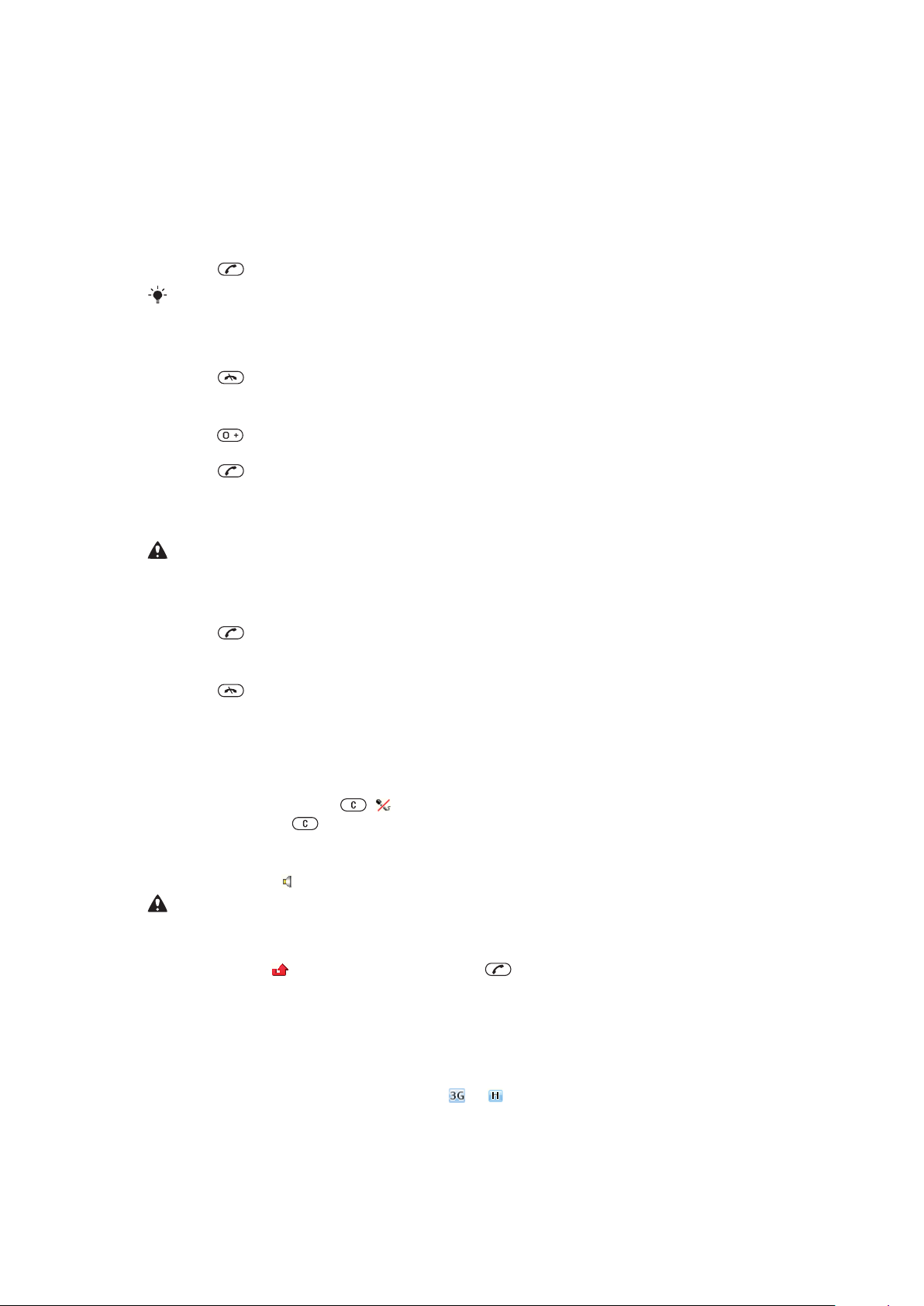
Soittaminen
Puheluiden soittaminen ja vastaanottaminen
Puhelimeen on kytkettävä virta, ja sen on oltava verkon kuuluvuusalueella.
Soittaminen puhelimella
1
Kirjoita puhelinnumero (lisää tarvittaessa eteen maatunnus ja suuntanumero).
2
Paina .
Voit soittaa yhteystiedoissa ja puheluluettelossa oleviin numeroihin. Katso kohta Yhteystiedot
sivulla 15 sekä kohta Puhelulista sivulla 15.
Puhelun päättäminen
•
Paina .
Ulkomaanpuheluiden soittaminen
1
Paina ja pidä sitä painettuna, kunnes näkyviin tulee plusmerkki (+).
2
Kirjoita maatunnus, suuntanumero (ilman ensimmäistä nollaa) ja puhelinnumero.
3
Paina
Numeron uudelleenvalinta
•
Kun näyttöön tulee Yritetäänkö uudelleen?, valitse Kyllä.
Älä pidä puhelinta korvallasi odottaessasi. Kun puhelu yhdistetään, puhelimesta kuuluu
voimakas ääni.
.
Puheluun vastaaminen
•
Paina
Puhelun hylkääminen
•
Paina .
Kuulokkeen äänenvoimakkuuden säätäminen puhelun aikana
•
Paina äänenvoimakkuuden säätönäppäintä ylös tai alas.
Mikrofonin mykistäminen puhelun aikana
1
Paina ja pidä painettuna . tulee esiin.
2
Jatka painamalla uudelleen.
Kaiuttimen käyttäminen puhelun aikana
•
Valitse Kaiutin. tulee esiin.
Älä pidä puhelinta korvallasi, kun käytät kaiutinta. Se voi vahingoittaa kuuloasi.
Vastaamattomien puheluiden tarkasteleminen valmiustilassa
•
Näkyviin tulee
.
. Avaa puhelulista painamalla .
Videopuhelu
Videopuhelun aikana voit jakaa videota pääkamerasta.
Ennen videopuhelun soittamista
3G (UMTS) -palvelu on käytettävissä, kun tai on näkyvissä. Videopuhelun soittaminen
edellyttää, että puhelun molemmilla osapuolilla on 3G (UMTS) -puhelinliittymät, jotka tukevat
3G (UMTS) -palvelua ja ovat 3G (UMTS) -kuuluvuusalueella.
14
Tämä on julkaisun Internet-versio. © Tulostus sallittu vain yksityiskäyttöön.
Page 15
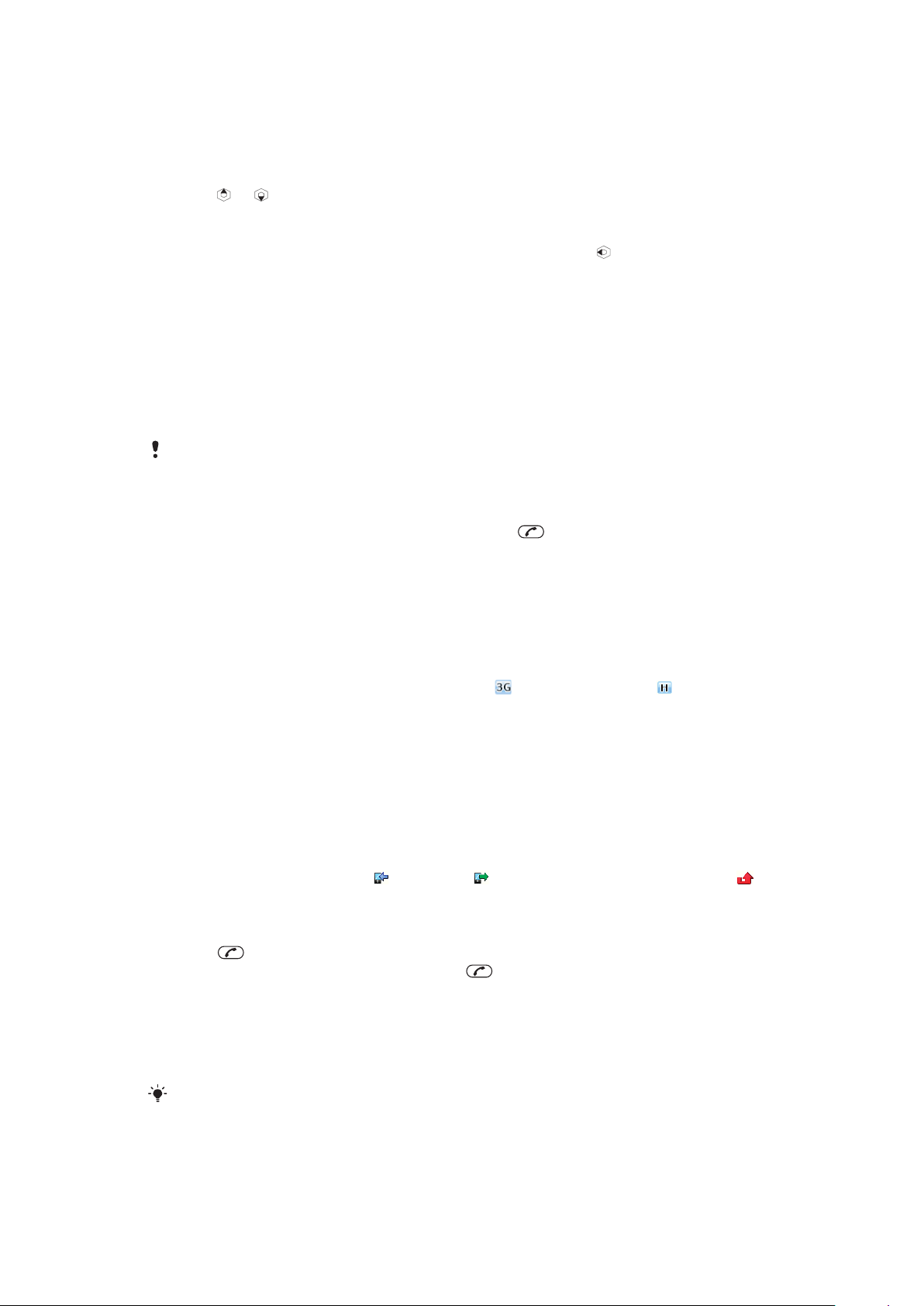
Videopuhelun soittaminen
1
Kirjoita puhelinnumero (lisää tarvittaessa eteen maatunnus ja suuntanumero).
2
Valitse Valinn. > Soita videopuhelu.
Kuvan lähentämisen ja loitontamisen käyttäminen videopuhelujen aikana
•
Paina tai .
Valokuvien ja videoiden jakaminen videopuhelun aikana
1
Siirry videoiden jakovälilehteen videopuhelun aikana painamalla .
2
Selaa videoleikkeen tai valokuvan kohdalle ja valitse Jaa.
Videopuheluasetusten tarkasteleminen
•
Valitse puhelun aikana Valinn..
Hätäpuhelut
Puhelin tukee kansainvälisiä hätänumeroita, kuten 112 ja 911. Näitä numeroita käyttämällä
voidaan yleensä soittaa hätäpuhelu missä tahansa maassa puhelinverkon
kuuluvuusalueella, vaikka puhelimessa ei olisi SIM-korttia.
Joissakin maissa voi olla käytössä myös muita hätänumeroita. Verkko-operaattori on voinut
tallentaa SIM-kortille myös paikallisia hätänumeroita.
Hätäpuhelun soittaminen
•
Näppäile 112 (kansainvälinen hätänumero) ja paina
.
Paikallisten hätänumeroiden tarkasteleminen
1
Valitse Valikko > Yhteystiedot.
2
Selaa kohtaan Uusi yhteystieto ja valitse Valinn. > Erikoisnumerot >
Hätänumerot.
Verkot
Puhelimesi siirtyy automaattisesti GSM-verkosta
mukaan, mikä verkko on käytettävissä. Jotkus verkko-operaattorit sallivat verkon
vaihtamisen manuaalisesti.
Verkon vaihtaminen manuaalisesti
1
Valitse Valikko > Asetukset > Liitettävyys > Matkapuh.verkot > GSM- ja 3Gverkot.
2
Valitse vaihtoehto.
(UMTS) -verkkoon tai -verkkoon sen
Puhelulista
Voit katsoa tietoja vastatuista
puheluista.
Soittaminen numeroon, joka on puhelulistassa
1
Paina ja siirry selaamalla välilehteen.
2
Selaa nimen tai numeron kohdalle ja valitse
, soitetuista sekä vastaamattomista tai hylätyistä
.
Yhteystiedot
Voit tallentaa nimiä, numeroita ja henkilökohtaisia tietoja kohtaan Yhteystiedot. Tiedot
voidaan tallentaa puhelimen muistiin tai SIM-kortille.
Voit synkronoida yhteystiedot
Oletusyhteystiedot
Voit valita, mitkä yhteystiedot näytetään oletusyhteystietoina. Jos Puhelim. yht.tiedot on
valittu oletusasetukseksi, yhteystiedoissasi näkyvät kaikki kohteeseen Yhteystiedot
Tämä on julkaisun Internet-versio. © Tulostus sallittu vain yksityiskäyttöön.
Sony Ericsson PC Suiten avulla.
15
Page 16
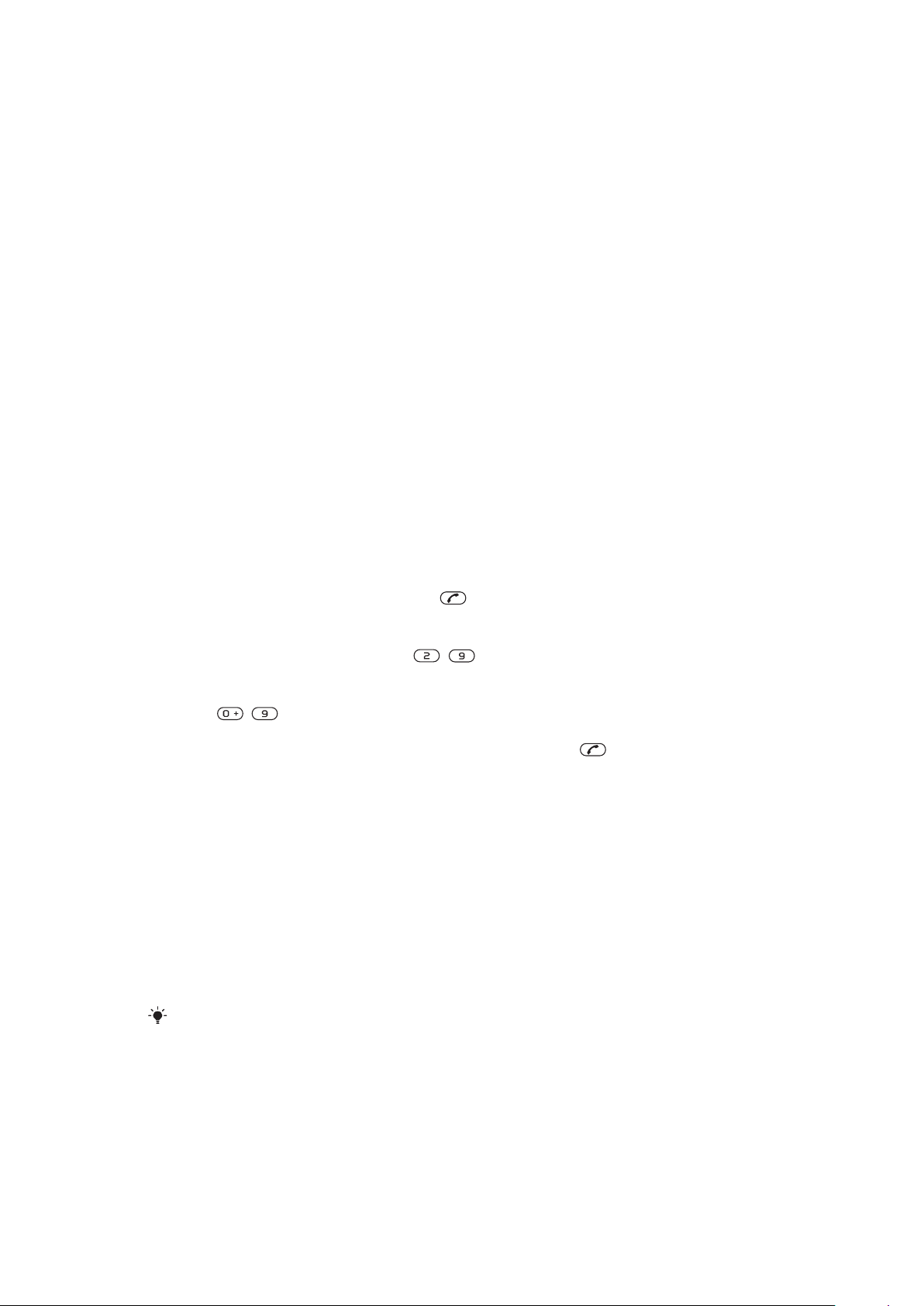
tallennetut tiedot. Jos oletuksena on SIM-yhteystiedot, yhteystiedoissa näytetään vain
SIM-kortille tallennetut nimet ja numerot.
Oletusyhteystietojen valitseminen
1
Valitse Valikko > Yhteystiedot.
2
Selaa kohtaan Uusi yhteystieto ja valitse Valinn. > Lisäasetukset >
Oletusyhteystiedot.
3
Valitse vaihtoehto.
Puhelinmuistio
Voit tallentaa nimiä, numeroita ja henkilökohtaisia tietoja puhelinmuistioon. Ne tallennetaan
puhelimen muistiin.
Puhelimen yhteystiedon lisääminen
1
Valitse Valikko > Yhteystiedot.
2
Selaa kohtaan Uusi yhteystieto ja valitse Lisää.
3
Kirjoita nimi ja valitse OK.
4
Selaa kohtaan Uusi numero: ja valitse Lisää.
5
Kirjoita numero ja valitse OK.
6
Valitse numerovaihtoehto.
7
Siirry välilehdeltä toiselle ja lisää tiedot tarvittaviin kenttiin.
8
Valitse Tallenna.
Yhteystiedon numeroon soittaminen
Yhteystiedon numeroon soittaminen
1
Valitse Valikko > Yhteystiedot.
2
Siirry selaamalla yhteystietoon ja valitse .
Yhteystietovalikkoon siirtyminen
•
Paina ja pidä painettuna näppäimiä – .
Älyhaun avulla soittaminen
1
Paina – kun haluat lisätä (vähintään kaksi) merkkiä. Kaikki merkki- ja
kirjainjonoa vastaavat merkinnät tai kirjaimet näkyvät luettelossa.
2
Siirry selaamalla yhteystietoon tai puhelinnumeroon ja valitse .
Älyhaun käyttöönotto tai käytöstä poistaminen
1
Valitse Valikko > Asetukset > Puhelutiedot > Älyhaku.
2
Valitse vaihtoehto.
Yhteystietojen muokkaaminen
Tietojen lisääminen puhelimen yhteystietoon
1
Valitse Valikko > Yhteystiedot.
2
Selaa yhteystietoon ja valitse Valinn. > Muokkaa yhteyst..
3
Siirry välilehtien välillä ja valitse Lisää tai Muokkaa.
4
Valitse vaihtoehto ja lisättävä tai muokattava tieto.
5
Valitse Tallenna.
Jos liittymäsi tukee soittajan tunnistuspalvelua (Calling Line Identification, CLI), voit määrittää
soittajille henkilökohtaiset soittoäänet ja kuvat.
Nimien ja numeroiden kopioiminen puhelimen yhteystietoihin
1
Valitse Valikko > Yhteystiedot.
2
Selaa kohtaan Uusi yhteystieto ja valitse Valinn. > Lisäasetukset > Kopioi
SIM:ltä.
3
Valitse vaihtoehto.
16
Tämä on julkaisun Internet-versio. © Tulostus sallittu vain yksityiskäyttöön.
Page 17
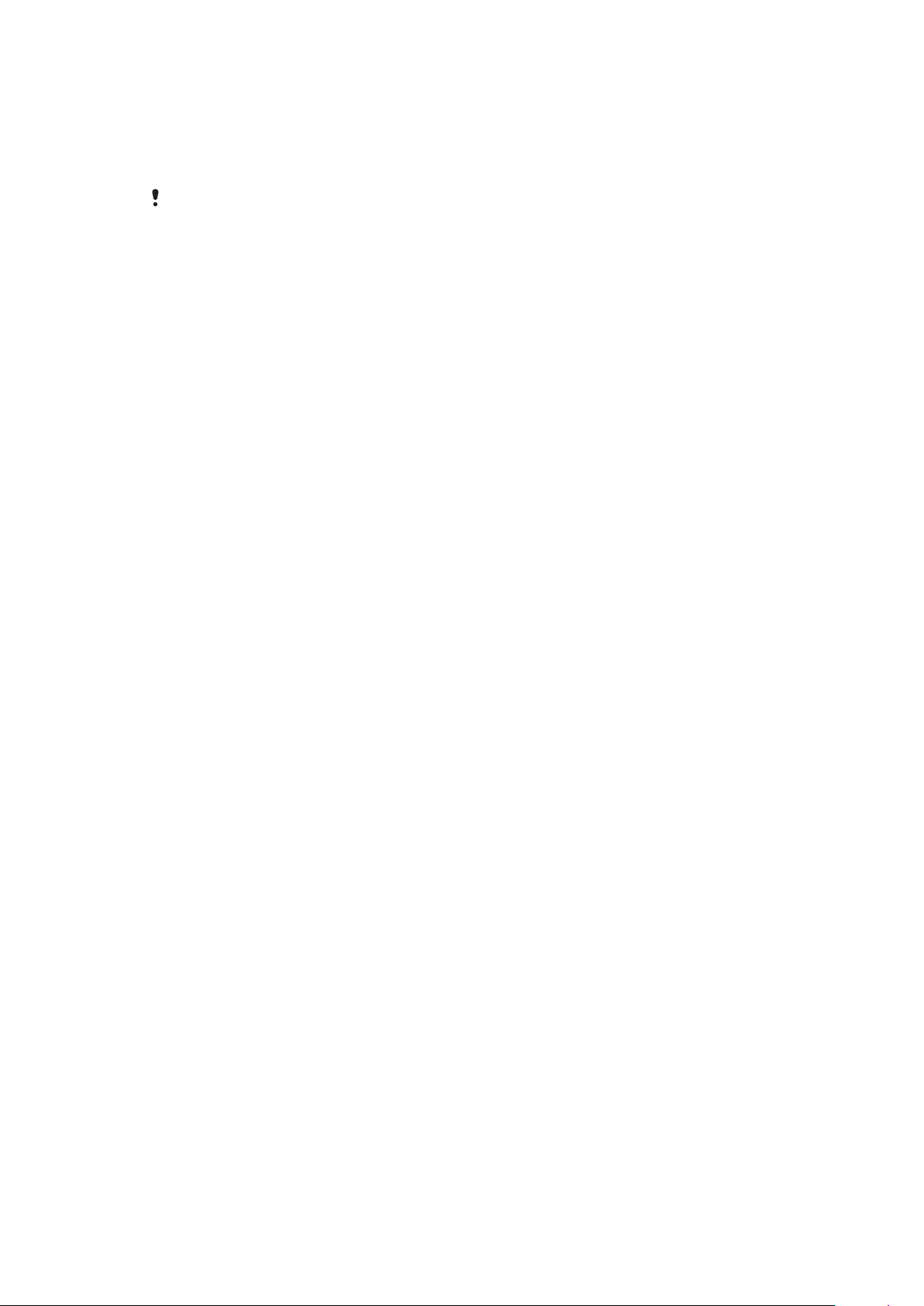
Nimien ja numeroiden kopioiminen SIM-kortille
1
Valitse Valikko > Yhteystiedot.
2
Selaa kohtaan Uusi yhteystieto ja valitse Valinn. > Lisäasetukset > Kopioi SIMkortille.
3
Valitse vaihtoehto.
Kun kopioit kaikki puhelimen yhteystiedot SIM-kortille, kaikki SIM-kortilla sijaitsevat tiedot
korvataan.
Nimien ja puhelinnumeroiden automaattinen tallentaminen SIM-kortille
1
Valitse Valikko > Yhteystiedot.
2
Selaa kohtaan Uusi yhteystieto ja valitse Valinn. > Lisäasetukset > Autom. tall.
SIM:lle.
3
Valitse vaihtoehto.
Yhteystietojen tallentaminen muistikortille
1
Valitse Valikko > Yhteystiedot.
2
Selaa kohtaan Uusi yhteystieto ja valitse Valinn. > Lisäasetukset > Varm.kopioi
m.kort..
SIM-yhteystiedot
SIM-yhteystiedot voivat sisältää vain nimiä ja numeroita. Ne tallennetaan SIM-kortille.
SIM-yhteystiedon lisääminen
1
Valitse Valikko > Yhteystiedot.
2
Selaa kohtaan Uusi yhteystieto ja valitse Lisää.
3
Kirjoita nimi ja valitse OK.
4
Kirjoita numero ja valitse OK.
5
Valitse numerovaihtoehto ja lisää tietoja, jos niitä on saatavilla.
6
Valitse Tallenna.
Yhteystietojen poistaminen
Kaikkien yhteystietojen poistaminen
1
Valitse Valikko > Yhteystiedot.
2
Selaa kohtaan Uusi yhteystieto ja valitse Valinn. > Lisäasetukset > Poista kaikki
yhteyst..
3
Valitse vaihtoehto.
Yhteystietomuistin tila
Puhelimeen tai SIM-kortille tallennettavien yhteystietojen lukumäärä riippuu vapaana
olevasta muistista.
Yhteystietomuistin tilan tarkasteleminen
1
Valitse Valikko > Yhteystiedot.
2
Selaa kohtaan Uusi yhteystieto ja valitse Valinn. > Lisäasetukset > Muistin tila.
Minä
Voit kirjoittaa tietoja itsestäsi ja voit lähettää esimerkiksi käyntikorttisi.
Omien tietojen määrittäminen
1
Valitse Valikko > Yhteystiedot.
2
Selaa kohtaan Minä ja valitse Avaa.
3
Selaa valinnan kohdalle ja muokkaa tietoja.
4
Valitse Tallenna.
17
Tämä on julkaisun Internet-versio. © Tulostus sallittu vain yksityiskäyttöön.
Page 18
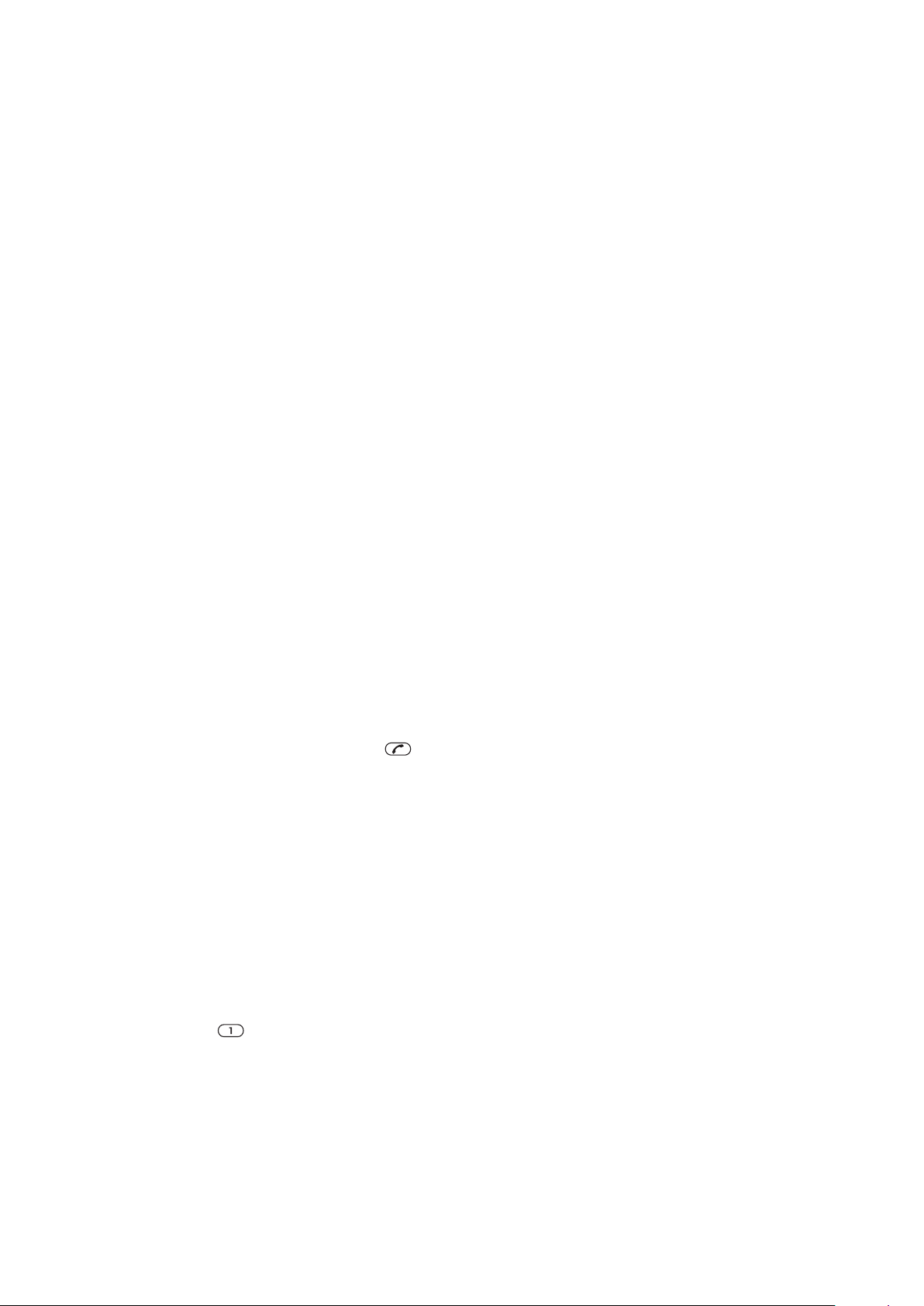
Oman käyntikortin lisääminen
1
Valitse Valikko > Yhteystiedot.
2
Selaa kohtaan Minä ja valitse Avaa.
3
Selaa kohtaan Omat yhteystiedot ja valitse Lisää > Luo uusi.
4
Siirry välilehdeltä toiselle ja lisää tiedot tarvittaviin kenttiin.
5
Määritä tiedot ja valitse Tallenna.
Ryhmät
Voit luoda numero- ja sähköpostiosoiteryhmän kohdassa Puhelim. yht.tiedot viestien
lähettämistä varten. Katso Viestien käyttäminen sivulla 36. Voit käyttää numeroryhmiä (ja
niiden puhelinnumeroita) myös luodessasi soittajaluetteloita. Katso Puhelujen
hyväksyminen sivulla 21.
Numero- ja sähköpostiosoiteryhmän luominen
1
Valitse Valikko > Yhteystiedot.
2
Selaa kohtaan Uusi yhteystieto ja valitse Valinn. > Ryhmät.
3
Selaa kohtaan Uusi ryhmä ja valitse Lisää.
4
Kirjoita ryhmän nimi ja paina Jatka.
5
Selaa kohtaan Uusi ja valitse Lisää.
6
Selaa jokaisen merkittävän yhteystietopuhelinnumeron tai ‑sähköpostiosoitteen
kohdalle ja valitse Merkitse.
7
Valitse Jatka > Valmis.
Pikavalinta
Pikavalinnan avulla voit määrittää yhdeksän yhteystietoa, joiden numerot voit valita nopeasti
suoraan valmiustilasta. Yhteystiedot voidaan tallentaa paikkoihin 1‑9.
Yhteystietojen lisääminen pikavalintanumeroihin
1
Valitse Valikko > Yhteystiedot.
2
Selaa kohtaan Uusi yhteystieto ja valitse Valinn. > Pikavalintanrot.
3
Siirry vierittämällä muistipaikan numeron kohdalle ja valitse Lisää.
4
Valitse yhteystieto.
Numeron pikavalinta
•
Kirjoita paikan numero ja paina .
Muut puhelutoiminnot
Vastaajapalvelu
Jos liittymäsi sisältää vastaajapalvelun etkä voi vastata puheluun, soittaja voi jättää
ääniviestin.
Vastaajapalvelun numeron kirjoittaminen
1
Valitse Valikko > Viestinvälitys > Viestit > Asetukset > Viestiasetukset-välilehti >
Vastaajan numero.
2
Kirjoita numero ja valitse OK.
Vastaajapalveluun soittaminen
•
Paina
ja pidä sitä painettuna.
Ääniohjaus
Kun luot äänikomentoja, voit käyttää seuraavia ominaisuuksia:
•
Äänivalinta – voit soittaa henkilölle lausumalla hänen nimensä.
•
Voit vastata puheluihin ja hylätä puhelut käyttäessäsi handsfree-laitetta.
18
Tämä on julkaisun Internet-versio. © Tulostus sallittu vain yksityiskäyttöön.
Page 19

Äänikomentojen tallentaminen äänivalinnan avulla
1
Valitse Valikko > Asetukset > Yleiset > Ääniohjaus > Äänivalinta > Ota
käyttöön.
2
Valitse Kyllä > Uusi äänikomento ja valitse yhteystieto. Jos yhteystiedolla on
useampi kuin yksi puhelinnumero, valitse numero, johon äänikomento lisätään.
3
Tallenna äänikomento, esimerkiksi "Juhanin matkapuhelin".
4
Seuraa näytön ohjeita. Odota äänimerkkiä ja sano komento. Puhelin toistaa
äänikomennon sinulle.
5
Jos äänitys kelpaa, valitse Kyllä. Jos et ole tyytyväinen nauhoitukseen, paina Ei ja
toista vaiheet 3 ja 4.
Äänikomennot tallentuvat puhelimen muistiin. Niitä ei voi käyttää muissa puhelimissa.
Äänivalinnan suorittaminen
1
Pidä äänenvoimakkuusnäppäintä painettuna.
2
Odota äänimerkkiä ja sano äänittämäsi nimi, esimerkiksi "Juhanini matkapuhelin".
Puhelin toistaa nimen, ja puhelu yhdistyy.
Äänivastauksen aktivointi ja äänivastauksen komentojen äänittäminen
1
Valitse Valikko > Asetukset > Yleiset > Ääniohjaus > Äänivastaus > Ota
käyttöön.
2
Seuraa esiin tulevia ohjeita ja valitse Jatka. Odota äänimerkkiä ja sano "Vastaa" tai
jokin muu valitsemasi sana.
3
Hyväksy valitsemalla Kyllä tai aloita uusi tallennus valitsemalla Ei.
4
Odota äänimerkkiä ja sano "Varattu" tai jokin muu valitsemasi sana.
5
Hyväksy valitsemalla Kyllä tai aloita uusi tallennus valitsemalla Ei.
6
Seuraa esiin tulevia ohjeita ja valitse Jatka.
7
Valitse käyttöympäristöt, joissa haluat aktivoida äänivastauksen.
Puheluun vastaaminen äänikomentojen avulla
•
Sano "Vastaa".
Äänikomennon äänittäminen uudelleen
1
Valitse Valikko > Asetukset > Yleiset > Ääniohjaus > Äänivalinta > Muokkaa
nimiä.
2
Selaa komennon kohdalle ja valitse Asetukset > Korvaa ääni.
3
Odota äänimerkkiä ja sano komento.
Puhelujen siirtäminen
Voit siirtää puheluja esimerkiksi vastaajapalveluun.
Kun Puhelun estot ‑toiminto on käytössä, jotkin soitonsiirron valinnat eivät ole käytettävissä.
Katso Puhelujen estäminen sivulla 21.
Puheluiden siirtäminen
1
Valitse Valikko > Asetukset > Puhelutiedot > Siirrä puhelut.
2
Valitse puhelutyyppi ja siirtoasetus.
3
Valitse Aktivoi.
4
Syötä numero, johon puhelut siirretään ja valitse OK.
tulee esiin.
Useita puheluja
Voit käsitellä useita puheluja samanaikaisesti. Voit esimerkiksi asettaa käynnissä olevan
puhelun pitoon toisen puhelun soittamisen tai puheluun vastaamisen ajaksi. Voit myös
vaihtaa kahden puhelun välillä. Et voi vastata kolmanteen puheluun lopettamatta
jompaakumpaa ensimmäisistä puheluista.
Koputus
Kuulet äänimerkin, jos saat toisen puhelun koputuksen ollessa käytössä.
19
Tämä on julkaisun Internet-versio. © Tulostus sallittu vain yksityiskäyttöön.
Page 20

Koputuspalvelun ottaminen käyttöön
•
Valitse Valikko > Asetukset > Puhelutiedot > Puhelujen hallinta > Koputus >
Aktivoi.
Toisen puhelun soittaminen
1
Paina puhelun aikana . Tämä asettaa meneillään olevan puhelun pitoon.
2
Valitse Valinn. > Lisää puhelu.
3
Kirjoita valittava numero ja valitse .
Toiseen puheluun vastaaminen
•
Paina puhelun aikana . Tämä asettaa meneillään olevan puhelun pitoon.
Toisen puhelun hylkääminen
•
Paina puhelun aikana ja jatka meneillään olevaa puhelua.
Meneillään olevan puhelun hylkääminen ja toiseen puheluun vastaaminen
•
Valitse puhelun aikana Korvaa aktiiv. puhelu.
Kahden puhelun käsitteleminen
Puheluita voi olla yhtä aikaa meneillään ja pidossa.
Puheluiden välillä siirtyminen
•
Paina puhelun aikana .
Kahden puhelun yhdistäminen
•
Valitse puhelun aikana Valinn. > Yhdistä puhelut.
Puheluiden yhdistäminen toisiinsa
•
Valitse puhelun aikana Valinn. > Siirrä puhelu. Oma yhteytesi kumpaankin puheluun
katkeaa.
Käynnissä olevan puhelun lopettaminen ja pidossa olevaan puheluun palaaminen
•
Valitse ensin
ja sitten .
Neuvottelupuhelut
Neuvottelupuheluun voi osallistua viisi henkilöä yhtä aikaa.
Uuden osallistujan lisääminen
1
Paina puhelun aikana . Tämä asettaa neuvottelupuheluksi yhdistetyt puhelut
pitoon.
2
Valitse Valinn. > Lisää puhelu.
3
Kirjoita valittava numero ja valitse .
4
Valitse Valinn. > Yhdistä puhelut uuden osallistujan lisäämiseksi.
5
Lisää muut osallistujat toistamalla vaiheet.
Osallistujan vapauttaminen
1
Valitse Valinn. > Vapauta osapuoli.
2
Valitse vapautettava jäsen.
Yksityisen keskustelun aloittaminen
1
Valitse puhelun aikana Valinn. > Yksityinen puhelu ja valitse osallistuja, jolle haluat
puhua.
2
Paina Valinn. > Yhdistä puhelut, kun haluat jatkaa neuvottelupuhelua.
Omat numerot
Voit tarkastella, lisätä ja muokata omia puhelinnumeroita.
20
Tämä on julkaisun Internet-versio. © Tulostus sallittu vain yksityiskäyttöön.
Page 21

Puhelinnumeroiden tarkistaminen
1
Valitse Valikko > Yhteystiedot.
2
Selaa kohtaan Uusi yhteystieto ja valitse Valinn. > Erikoisnumerot > Omat
numerot.
3
Valitse vaihtoehto.
Puhelujen hyväksyminen
Voit valita, että puhelimella voi vastaanottaa vain tietyistä puhelinnumeroista soitettuja
puheluita.
Numeroiden lisääminen soittajaluetteloon
1
Valitse Valikko > Asetukset > Puhelutiedot > Puhelujen hallinta > Saapuvien
hyväks. > Vain listasta.
2
Selaa kohtaan Uusi ja valitse Lisää.
3
Selaa yhteystietoon tai kohtaan Ryhmät.
Katso Ryhmät sivulla 18.
Saapuvien puhelujen hyväksyminen
•
Valitse Valikko > Asetukset > Puhelutiedot > Puhelujen hallinta > Saapuvien
hyväks. > Kaikki soittajat.
Puhelujen estäminen
Voit määrittää lähteville ja saapuville puheluille puheluneston. Palveluntarjoajasi määrittämä
salasana vaaditaan.
Jos tulevien puheluiden siirto on käytössä, et voi käyttää joitakin puhelunestoasetuksia.
Puhelunestoasetukset
Vakioasetukset:
•
Kaikki lähtevät – Kaikki lähtevät puhelut
•
Lähtevät ulkomaanp. – Kaikki lähtevät ulkomaanpuhelut.
•
Läht. kv-verkkovier. – Kaikki lähtevät ulkomaanpuhelut paitsi puhelut kotimaahan.
•
Kaikki saapuvat – Kaikki saapuvat puhelut.
•
Saap. verkkovier. yht – Kaikki saapuvat puhelut, kun olet ulkomailla.
Puheluiden estäminen
1
Valitse Valikko > Asetukset > Puhelutiedot > Puhelujen hallinta > Puhelun
estot.
2
Valitse vaihtoehto.
3
Valitse Aktivoi.
4
Kirjoita salasana ja valitse OK.
Puhelun kesto ja hinta
Puhelimessa näkyy puhelun aikana puheluun kulunut aika. Voit tarkistaa myös edellisen
puhelun ja lähtevien puheluiden keston sekä kaikkien puheluiden kokonaisajan.
Puhelun keston tarkistaminen
•
Valitse Valikko > Asetukset > Puhelutiedot > Ajat ja kustannukset >
Puheluajastimet.
Oman puhelinnumeron näyttäminen tai piilottaminen
Voit näyttää tai piilottaa oman numerosi, kun soitat puhelun.
Puhelinnumeron piilottaminen
1
Valitse Valikko > Asetukset > Puhelutiedot > Soittajan tunnistus.
2
Valitse Piilota numero.
21
Tämä on julkaisun Internet-versio. © Tulostus sallittu vain yksityiskäyttöön.
Page 22

Kuvien käsitteleminen
3
4
8
9
10
2
1
6
5
7
Voit ottaa valokuvia ja kuvata videoleikkeitä, joita voit tarkastella, tallentaa tai lähettää.
Tallennetut valokuvat ja videoleikkeet löytyvät Media- ja Tiedostonhallinta-välilehdeltä.
Kameran käyttäminen
Kameran ottaminen käyttöön
•
Valitse Valikko > Kamera.
Etsin ja kameran näppäimet
1 Zoomauksen osoitin
2 Zoomaus
3 Valokuvien ottaminen / videoleikkeiden kuvaaminen
4 Valitse kamera tai videokamera
5 Kirkkauden osoitin
6 Kirkkaus
7
8
9
Vitkalaukaisin
Hämärätila
Kamera Kuvaustila
Video: Videon pituus
10 Kameran näppäinten ohje
Valokuvan ottaminen
1
Ota kamera käyttöön ja siirry kohtaan
2
Ota valokuva painamalla keskimmäistä valintanäppäintä. Valokuva tallennetaan
painamalla navigointinäppäintä.
automaattisesti.
3
Palaa etsimeen painamalla Paluu ja ota toinen kuva.
Tämä on julkaisun Internet-versio. © Tulostus sallittu vain yksityiskäyttöön.
22
Page 23

Videoleikkeen nauhoittaminen
1
Ota kamera käyttöön ja siirry kohtaan painamalla navigointinäppäintä.
2
Aloita nauhoittaminen painamalla keskimmäistä valintanäppäintä.
3
Lopeta nauhoittaminen painamalla keskimmäistä valintanäppäintä. Videoleike
tallennetaan automaattisesti.
4
Palaa etsimeen painamalla Paluu ja tallenna toinen videoleike.
Zoomauksen käyttäminen
•
Paina
Zoomaus on kuvaamisen aikana käytettävissä vain VGA-kuvakoossa.
Kirkkauden säätäminen
•
Paina äänenvoimakkuuden säätönäppäintä ylös tai alas.
Valokuvien katseleminen
1
Ota kamera käyttöön ja siirry kohtaan painamalla navigointinäppäintä.
2
Valitse Valinn. > Näytä kaikki
3
Valitse valokuva painamalla tai .
Videoleikkeiden katseleminen
1
Ota kamera käyttöön ja siirry kohtaan painamalla navigointinäppäintä.
2
Valitse Valinn. > Näytä kaikki.
3
Siirry videoleikkeeseen painamalla
Videoleikkeet osoitetaan vasemmassa ylänurkassa olevalla
tai .
or ja paina keskellä olevaa valintanäppäintä.
-merkinnällä.
Kameran muut toiminnot
Asetuksien muuttaminen
•
Käynnistä kamera ja valitse Valinn..
Asetusten tietojen tarkasteleminen
•
Selaa asetukseen ja valitse Ohje.
Photo fix
Voit parantaa valokuvia Photo fix ‑toiminnon avulla. Valokuvan kirkkaus, valaistus ja kirkkaus
säätyvät parhaisiin mahdollisiin arvoihin yhdellä napsautuksella. Parannukset tallennetaan
valokuvan kopioon. Alkuperäinen valokuva säilyy muuttumattomana.
Valokuvan parantaminen Photo fix ‑toiminnon avulla
1
Ota kamera käyttöön ja siirry kohtaan
2
Tarkista, että Tarkastele-asetuksen arvo on Käytä. Valitse Valinn. > Tarkastele >
Käytä.
3
Ota valokuva.
4
Valitse tarkastelemisen aikana Valinn. > Photo fix.
5
Tarkastele parannettua kuvaa ja tallenna valitsemalla Tallenna.
6
Jos et halua tallentaa parannettua kuvaa, valitse Paluu.
painamalla navigointinäppäintä.
Valokuvien katseleminen ja tunnisteiden lisääminen
Valokuvien katseleminen diaesityksenä
1
Valitse Valikko > Media > Valokuva > Kamera-albumi.
2
Valitse kuukausi.
3
Siirry vierittämällä valokuvan kohdalle ja valitse Näytä.
4
Valitse Valinn. > Diaesitys.
5
Valitse mieliala.
23
Tämä on julkaisun Internet-versio. © Tulostus sallittu vain yksityiskäyttöön.
Page 24

Kuvien näyttäminen kartalla
Kun otat valokuvan, voit liittää siihen kuvauspaikan maantieteellisen sijainnin. Niitä
kutsutaan maantieteellisiksi tunnisteiksi. Maantieteellisin tunnistein varustetuissa
valokuvissa näkyy tunnus Media-luettelossa. Jos et pysty katsomaan kuvia kartalla, katso
kohtaa Internet-palveluita ei voi käyttää sivulla 53.
Maantieteellisiä tunnuksia käyttämällä saatu tieto on likimääräistä ja edellyttää yhteensopivan
sovelluksen käyttämistä. Sony Ericsson ei anna mitään takuita kyseisten sijaintitietojen
tarkkuudesta.
Valokuvien katseleminen kartalla
1
Valitse Valikko > Media > Valokuva > Kamera-albumi.
2
Valitse kuukausi.
3
Siirry vierittämällä valokuvan kohdalle ja valitse Näytä.
4
Valitse Valinn. > Tarkast. kartalla.
Paikkatiedon lisäämisen käyttöönotto tai käytöstä poistaminen
1
Ota kamera käyttöön ja siirry kohtaan painamalla navigointinäppäintä.
2
Valitse Valinn. > Lisää sijainti.
3
Valitse vaihtoehto.
Valokuvan tunnisteet
Voit lisätä valokuviin luokittelutunnisteita Valokuvan tunnisteet ‑osiossa. Voit esimerkiksi
luoda loma-nimisen tunnisteen ja lisätä sen kaikkiin lomakuviin.
Uuden valokuvatunnisteen luominen
1
Valitse Valikko > Media > Valokuva > Kamera-albumi.
2
Valitse kuukausi.
3
Siirry vierittämällä valokuvan kohdalle ja valitse Näytä.
4
Paina
5
Kirjoita nimi ja valitse OK.
6
Valitse kuvake.
7
Lisää valokuvaan tunniste valitsemalla Valinn. > Tunn. tähän kuv..
Tunnisteiden lisääminen valokuviin
1
Valitse Valikko > Media > Valokuva > Kamera-albumi.
2
Valitse kuukausi.
3
Siirry vierittämällä valokuvan kohdalle ja valitse Näytä.
4
Paina
5
Valitse Valinn. > Tunn. tähän kuv..
6
Siirry kunkin merkittävän kuvan kohdalle ja valitse Valinn. > Tunn. tähän kuv..
ja valitse Valinn. > Uusi tunniste.
ja siirry selaamalla tunnisteeseen.
Valokuvien käyttäminen
Voit lisätä valokuvan yhteystietoon, käyttää sitä puhelimen käynnistyskuvana, valmiustilan
taustakuvana tai näytönsäästäjänä.
Valokuvien käyttäminen
1
Valitse Valikko > Media > Valokuva > Kamera-albumi.
2
Valitse kuukausi.
3
Siirry vierittämällä valokuvan kohdalle ja valitse Näytä.
4
Valitse Valinn. > Käytä.
5
Valitse vaihtoehto.
Valokuvien käsitteleminen
Voit tarkastella, parannella ja järjestellä valokuvia ja videoleikkeitä tietokoneellasi
asentamalla Adobe™ Photoshop™ Album Starter Edition ‑ohjelman. Sen voi ladata
osoitteesta www.sonyericsson.com/support.
24
Tämä on julkaisun Internet-versio. © Tulostus sallittu vain yksityiskäyttöön.
Page 25

Voit siirtää sisältöä puhelimeen ja puhelimesta Media Go™ ‑ohjelman avulla. Lisätietoja on
kohdassa Sisällön siirtäminen tietokoneeseen ja tietokoneesta sivulla 33.
PhotoDJ™ ja VideoDJ™
Voit muokata valokuvia ja videoleikkeitä.
Valokuvan muokkaaminen ja tallentaminen
1
Valitse Valikko > Media > Valokuva > Kamera-albumi.
2
Valitse kuukausi.
3
Siirry vierittämällä valokuvan kohdalle ja valitse Näytä.
4
Valitse Valinn. > PhotoDJ™-muok..
5
Muokkaa valokuvaa.
Videoleikkeen muokkaaminen ja tallentaminen
1
Valitse Valikko > Järjestely > Tiedostonhallinta > Kamera-albumi.
2
Selaa videoleikkeen kohdalle ja valitse Näytä.
3
Valitse Valinn. > M. VideoDJ™:ssä.
4
Muokkaa videoleikettä.
5
Valitse Valinn. > Tallenna.
Videoleikkeen leikkaaminen
1
Valitse Valikko > Järjestely > Tiedostonhallinta > Kamera-albumi.
2
Selaa videoleikkeen kohdalle ja valitse Valinn. > M. VideoDJ™:ssä > Muokkaa >
Leikkaa.
3
Määritä aloituskohta valitsemalla OK > Aseta > Alku.
4
Määritä lopetuskohta valitsemalla Aseta > Loppu.
5
Valitse Leikkaa > Valinn. > Tallenna.
Sisällön lähettäminen Web-sivustoon
Jos liittymäsi tukee tätä palvelua, voit lähettää valokuvia tai videoleikkeitä Web-sivustoon.
Jos sisällön lähettäminen Web-sivustoon ei onnistu, katso Internet-palveluita ei voi
käyttää sivulla 53.
Verkkopalvelujen käyttäminen saattaa edellyttää erillisen käyttöoikeussopimuksen tekemistä
palveluntarjoajan kanssa. Palveluun voi liittyä lisämaksuja ja ‑säädöksiä. Ota yhteyttä
palveluntarjoajaan.
Puhelimeen tallennettujen valokuvien lähettäminen Web-sivustoon
1
Valitse Valikko > Media > Valokuva > Kamera-alb..
2
Valitse kuukausi ja vuosi.
3
Siirry kuvan kohdalle ja valitse Valinn. > Lähetä > Web-sivustoon.
4
Valitse Web-sivusto.
5
Kirjoita jotain.
6
Valitse Jatka > Lähetä.
Puhelimeen tallennettujen videoleikkeiden lähettäminen Web-sivustoon
1
Valitse Valikko > Media > Video > Videot.
2
Selaa videoleikkeen kohdalle ja valitse Valinn. > Lähetä > Web-sivustoon.
3
Valitse Web-sivusto luettelosta tai valitse Uusi Web-sivusto > Lisää.
4
Anna sähköpostiosoite, jota käytät lähettäessäsi tietoja Web-sivustoon.
5
Anna Web-osoite ja nimi.
6
Valitse Tallenna.
7
Valitse Web-sivusto luettelosta.
8
Kirjoita teksti.
9
Valitse Jatka > Lähetä.
25
Tämä on julkaisun Internet-versio. © Tulostus sallittu vain yksityiskäyttöön.
Page 26

Kuvaamiesi valokuvien tai videoiden lähettäminen Web-sivustoon.
1
Kun olet ottanut valokuvan tai tallentanut videoleikkeen, valitse Lähetä > Websivustoon.
2
Valitse Web-sivusto luettelosta tai valitse Uusi Web-sivusto > Lisää.
3
Anna sähköpostiosoite, jota käytät lähettäessäsi tietoja Web-sivustoon.
4
Anna Web-osoite ja nimi.
5
Valitse Tallenna ja valitse Web-sivusto.
6
Kirjoita teksti.
7
Valitse Jatka > Lähetä.
Siirtyminen yhteystiedoista Web-osoitteeseen
1
Valitse Valikko > Yhteystiedot.
2
Selaa yhteystietoon ja valitse Avaa.
3
Siirry Web-osoitteeseen ja valitse Siirtyminen.
Kuvien tulostaminen
Voit tulostaa kameran valokuvia, kun kytket sen PictBridge™-yhteensopivaan tulostimeen
USB-kaapelilla.
Voit tulostaa myös Object Push ‑profiilia tukevalla Bluetooth-yhteensopivalla tulostimella.
Valokuvien tulostaminen USB-kaapelin avulla
1
Valitse Valikko > Järjestely > Tiedostonhallinta > Kamera-albumi > Avaa.
2
Valitse Valinn. > Merkitse > Merkitse useita tai Merkitse kaikki.
3
Valitse Valinn. > Tulosta ja seuraa esiin tulevia ohjeita.
4
Liitä USB-kaapeli puhelimeen.
5
Liitä USB-kaapeli tulostimeen.
6
Odota puhelimen antamaa palautetta.
7
Määritä tarpeen mukaan tulostimen asetukset ja valitse Tulosta.
Jos tulostimeen tulee virhetila, irrota USB-kaapeli ja liitä se takaisin tulostimeen.
26
Tämä on julkaisun Internet-versio. © Tulostus sallittu vain yksityiskäyttöön.
Page 27

Musiikki
Voit kuunnella musiikkia, äänikirjoja ja podcast-lähetyksiä. Media Go™ -sovelluksen avulla
voit siirtää sisältöä puhelimeen ja puhelimesta muihin laitteisiin. Lisätietoja on kohdassa
Sisällön siirtäminen tietokoneeseen ja tietokoneesta sivulla 33.
Kannettavat handsfree-stereokuulokkeet
Handsfree-laitteen käyttäminen
•
Yhdistä kannettava handsfree-laite. Musiikki keskeytyy, kun puhelimeen tulee
puhelu, ja jatkuu puhelun jälkeen.
Jos kuulokkeita ei toimitettu puhelimen mukana, voit ostaa ne erikseen.
Mediasoitin
Musiikin toisto
1
Valitse Valikko > Media > Musiikki.
2
Selaa luokittain navigointinäppäimellä.
3
Siirry nimikkeen kohdalle ja valitse Toista.
Musiikin toiston lopettaminen
•
Paina keskimmäistä valintanäppäintä.
Eteen- ja taaksepäin kelaaminen
•
Paina ja pidä painettuna
Raidasta toiseen siirtyminen
•
Paina
Äänenvoimakkuuden säätäminen
•
Paina äänenvoimakkuuden säätönäppäintä ylös tai alas.
Soittimen pienentäminen
•
Valitse Valinn. > Pienennä.
Soittimeen palaaminen
•
Valitse Valikko > Media.
tai .
- tai -näppäintä.
Soittolistat
Voit järjestää musiikkisi luomalla soittolistoja. Voit lisätä raitoja ja kansioita soittolistaan.
Soittolistan luominen puhelimessa saattaa kestää joitakin minuutteja.
27
Tämä on julkaisun Internet-versio. © Tulostus sallittu vain yksityiskäyttöön.
Page 28

Soittolistan luominen
1
Valitse Valikko > Media > Musiikki > Soittolistat.
2
Selaa kohtaan Uusi soittolista ja valitse Lisää.
3
Kirjoita nimi ja valitse OK.
4
Siirry vierittämällä jokaisen lisättävän kappaleen kohdalle ja valitse Merk..
5
Lisää merkityt raidat soittolistaan valitsemalla Lisää.
Äänikirjat
Jos siirrät äänikirjat tietokoneesta puhelimeesi Media Go™ ‑ohjelmalla, voit kuunnella
äänikirjoja puhelimessasi. Voi kestää muutamia minuutteja, ennen kuin siirretty äänikirja
näkyy käytettävissä olevien äänikirjojen luettelossa.
Äänikirjojen käyttäminen
•
Valitse Valikko > Media > Musiikki > Äänikirjat.
Muussa kuin M4B-muodossa olevat äänikirjat ja äänikirjat, joissa ei ole ID3v2-lukutunnisteita,
ovat Kappaleet-kansiossa.
Osta heti
Jos tilaamasi musiikkipalvelu sallii vain kappaleiden tilapäisen käytön puhelimessasi, voit
merkitä itseäsi kiinnostavat raidat myöhempää hankintaa varten. Kun seuraavan kerran
synkronoit puhelimessasi olevan musiikin tietokoneen Windows Media® Playerin kanssa ja
tietokoneessa on Internet-yhteys, järjestelmä kysyy, haluatko ostaa merkitsemäsi raidan.
Jos vastaat myöntävästi, raita ladataan tietokoneeseesi ja sen hinta veloitetaan
musiikkipalvelutililtäsi. Tämä palvelu edellyttää, että sinulla on tilaus ja tili jossakin
musiikinlatauspalvelussa sekä tietokone, jossa on Microsoft® Windows Media® Player 11
tai sitä uudempi Windows Media® Playerin versio ja USB-liitäntä.
Raidasta ei näy, onko se merkitty. Raidan merkintää ei voi poistaa.
Raidan merkitseminen
•
Kun merkittävä raita soi , pidä ‑näppäintä painettuna.
PlayNow™
Kun valitset PlayNow™, pääset käyttämään PlayNow™ arena ‑palvelua, josta voit ladata
musiikkia, pelejä, soittoääniä ja taustakuvia. Voit esikatsella tai kuunnella sisältöä ennen sen
ostamista ja lataamista puhelimeen. Jos PlayNow™ arenaa ei voi käyttää, katso kohtaa
Internet-palveluita ei voi käyttää sivulla 53.
Tämä palvelu ei ole käytettävissä kaikissa maissa.
Voit myös käyttää PlayNow™ arena ‑verkkokauppaa tietokoneellasi osoitteessa
www.playnow-arena.com. Lisätietoja on osoitteesta www.sonyericsson.com/support
löytyvässä PlayNow™-oppaassa.
PlayNow™-ominaisuuden käyttäminen
1
Valitse Valikko > PlayNow™.
2
Selaa PlayNow™ arena ‑sivustoa ja noudata sisällön esikatselusta ja ostamisesta
annettuja ohjeita.
TrackID™
TrackID™ on musiikintunnistuspalvelu, Voit etsiä kappaleen, esittäjän ja albumin nimen
puhelimen kaiuttimessa tai radiossa toistettavalle raidalle. Jos et pysty käyttämään
TrackID™-palvelua, katso kohtaa Internet-palveluita ei voi käyttää sivulla 53.
Raidan tietojen etsiminen
•
Kun raitaa toistetaan kaiuttimen kautta, valitse Valikko > Viihde > TrackID™ > Aloita.
28
Tämä on julkaisun Internet-versio. © Tulostus sallittu vain yksityiskäyttöön.
Page 29

•
Kun puhelimen radio soi, valitse Valinn. > TrackID™.
Parhaat tulokset saavutat käyttämällä TrackID™-ohjelmaa hiljaisessa ympäristössä.
Verkosta ladattavat musiikkikappaleet ja videoleikkeet
Voit tarkastella videoleikkeitä ja kuunnella musiikkikappaleita lataamalla niitä suoratoiston
avulla Internetistä. Jos Internet-yhteys ei toimi, katso kohtaa Internet-palveluita ei voi
käyttää sivulla 53.
Suoratoiston datatilin valitseminen
1
Valitse Valikko > Asetukset > Liitettävyys > Suoratoistoasetukset >
Yhteyspalvelu:.
2
Valitse käytettävä datatili.
3
Valitse Tallenna.
Musiikin ja videoiden suoratoistokäyttö
1
Valitse Valikko > Internet.
2
Valitse Valinn. > Siirtyminen > Suosikit.
3
Valitse linkki, jonka kohde on tarkoitus avata suoratoistona.
Videotoistin
Videoleikkeiden toistaminen
1
Valitse Valikko > Media > Video > Videot.
2
Siirry nimikkeen kohdalle ja valitse Toista.
Videoleikkeiden toistamisen lopettaminen
•
Paina keskimmäistä valintanäppäintä.
Eteen- ja taaksepäin kelaaminen
•
Paina ja pidä painettuna - tai -näppäintä.
Videoiden välillä siirtyminen
•
Paina
Äänenvoimakkuuden säätäminen
•
Paina äänenvoimakkuuden säätönäppäintä ylös tai alas.
Videonäytön koon muuttaminen
1
Valitse Valinn. > Videon koko.
2
Valitse vaihtoehto.
Kuvan tallentaminen videoleikkeestä
1
keskeytä videoleikkeen toistaminen painamalla keskimmäistä valintanäppäintä.
2
Tallenna pysäytyskuva kuvana painamalla Valinn. > Tallenna kuva.
tai .
Radio
Älä käytä puhelinta radiona paikoissa, joissa se on kiellettyä.
Radion kytkeminen päälle
1
Kiinnitä handsfree puhelimeen.
2
Valitse Valikko > Radio.
Radiokanavien etsiminen automaattisesti
•
Valitse Etsi.
Tämä on julkaisun Internet-versio. © Tulostus sallittu vain yksityiskäyttöön.
29
Page 30

Radiokanavien etsiminen manuaalisesti
•
Paina tai .
Äänenvoimakkuuden säätäminen
•
Paina äänenvoimakkuuden säätönäppäintä ylös tai alas.
Radion pienentäminen
•
Valitse Valinn. > Pienennä.
Radion palauttaminen
•
Valitse Valikko > Radio.
Kanavien tallentaminen
Voit tallentaa enintään 20 esimääritettyä kanavaa.
Kanavien tallentaminen automaattisesti
•
Valitse Valinn. > Autom. tallennus.
Kanavien tallentaminen manuaalisesti
1
Kun olet löytänyt radiokanavan, valitse Valinn. > Tallenna.
2
Selaa muistipaikan kohdalle ja valitse Lisää.
Tallennettujen kanavien valitseminen
1
Valitse Valinn. > Kanavat.
2
Valitse radiokanava.
Tallennettujen kanavien välillä siirtyminen
•
Paina
tai .
MusicDJ™
Voit luoda ja muokata soittoääninä käytettäviä omia sävelmiä. Käytettävissä on erilaisia
valmiita ääniä.
Sävelmä sävelletään lisäämällä raitoihin musiikkilohkoja
1
Valitse Valikko > Viihde > MusicDJ™.
2
Valitse Lisää, Kopioi tai Liitä sen mukaan mitä haluat tehdä äänille.
3
Voit siirtyä äänien välillä painikkeilla
4
Valitse Valinn. > Tallenna sävelmä.
, , tai .
Äänittäminen
Voit äänittää äänimuistion tai tallentaa puhelun. Äänitettyjä ääniä voi myös käyttää
soittoääninä.
Joidenkin maiden lainsäädäntö edellyttää, että äänityksestä on ilmoitettava puhelun muille
osallistujille.
Äänen nauhoittaminen
•
Valitse Valikko > Viihde > Tallenna ääntä > Tallenna.
Puhelun äänittäminen
1
Valitse puhelun aikana Valinn. > Tallenna.
2
Tallenna äänitys valitsemalla Tall..
Tämä on julkaisun Internet-versio. © Tulostus sallittu vain yksityiskäyttöön.
30
Page 31

Nauhoituksen kuunteleminen
1
Valitse Valikko > Järjestely > Tiedostonhallinta.
2
Selaa kohtaan Musiikki ja valitse Avaa.
3
Selaa äänityksen kohdalle ja valitse Toista.
31
Tämä on julkaisun Internet-versio. © Tulostus sallittu vain yksityiskäyttöön.
Page 32

Sisällön siirtäminen ja käsitteleminen
Voit siirtää ja käsitellä sisältöä, kuten kuvia ja musiikkia.
Eräiden tekijänoikeuksilla suojattujen materiaalien vaihtaminen on kiellettyä. osoittaa suojattua
kohdetta.
Sisällön käsitteleminen puhelimessa
Tiedostonhallinta -toiminnon avulla voit hallita puheleminen muistiin tai muistikortille
tallennettua sisältöä. Tiedostonhallinta -toiminnon välilehdet ja kuvakkeet ilmaisevat
sisällön tallennuspaikan. Jos muisti on täynnä, vapauta tilaa poistamalla joitakin kohteita.
Muistin tilan näyttäminen
1
Valitse Valikko > Järjestely > Tiedostonhallinta.
2
Valitse Valinn. > Muistin tila.
3
Valitse Muistikortti tai Puhelin.
Useamman kuin yhden kohteen valitseminen kansiosta
1
Valitse Valikko > Järjestely > Tiedostonhallinta.
2
Selaa kansioon ja valitse Avaa.
3
Valitse Valinn. > Merkitse > Merkitse useita.
4
Siirry vierittämällä jokaisen merkittävän kohteen kohdalle ja valitse Merkitse.
Kohteiden siirtäminen puhelimen muistin ja muistikortin välillä.
1
Valitse Valikko > Järjestely > Tiedostonhallinta.
2
Etsi haluamasi kohde ja valitse Valinn. > Tiedostonhallinta > Siirrä.
3
Valitse Muistikortti tai Puhelin.
4
Selaa kansioon ja valitse Avaa.
5
Valitse Liitä.
Sisällön tietojen tarkasteleminen
1
Valitse Valikko > Järjestely > Tiedostonhallinta.
2
Etsi haluamasi kohde ja valitse Valinn. > Tiedot.
Sisällön lähettäminen toiseen puhelimeen
Voit lähettää sisältöä esimerkiksi viesteissä tai langattoman Bluetooth-tekniikan avulla.
Sisällön lähettäminen
1
Selaa vaihtoehdon kohdalle ja valitse Valinn. > Lähetä.
2
Valitse siirtomenetelmä.
Varmista, että vastaanottava laite tukee valitsemaasi siirtomenetelmää.
USB-kaapelilla
Voit kytkeä puhelimen tietokoneeseen USB-kaapelilla. Jos käytät PC:tä, sinua pyydetään
asentamaan PC Companion ensimmäisellä kerralla, kun yhdistät puhelimen
tietokoneeseen.
USB-kaapeli pitää ehkä hankkia erikseen. Käytä ainoastaan puhelimen tukemaa USB-kaapelia.
PC Companion
PC Companion -sovelluksen avulla voit:
•
Tutustua puhelimesi sisältöön.
•
Käyttää puhelintasi modeemina.
32
Tämä on julkaisun Internet-versio. © Tulostus sallittu vain yksityiskäyttöön.
Page 33

•
Asentaa PC-ohjelmiston, jota käytetään puhelimen sisällön synkronointiin, siirtämiseen ja
varmuuskopiointiin.
Lisätietoja saat osoitteesta www.sonyericsson.com/support löytyvistä toiminto-oppaista.
PC Companionin asentaminen
1
Kytke puhelin tietokoneeseen puhelimen tukeman USB-kaapelin avulla.
2
Tietokone: Noudata ohjeita.
USB-kaapelin irrottaminen turvallisesti
Älä irrota USB-kaapelia sisällön siirron aikana, sillä sisältö saattaa vahingoittua.
1
Tietokone: Napsauta hiiren oikealla painikkeella Poista laite turvallisesti -kuvaketta
Windowsin resurssienhallinnassa.
2
Valitse laite, jonka haluat irrottaa. Valitse Pysäytä.
3
Odota Windowsin ilmoitusta siitä, että laite voidaan poistaa turvallisesti. Irrota USBkaapeli.
Tarvittavat käyttöjärjestelmät
Sony Ericsson ‑tietokoneohjelmiston käyttäminen vaatii jonkin seuraavista
käyttöjärjestelmistä käyttämistä:
•
Microsoft® Windows Vista™
•
Microsoft® Windows XP, Service Pack 2 tai uudempi.
Sisällön vetäminen ja pudottaminen
Voit vetää ja pudottaa sisältöä puhelimen tai muistikortin ja tietokoneen välillä Microsoft
Windowsin Resurssienhallinnassa.
Sisällön vetäminen ja pudottaminen
1
Kytke puhelin tietokoneeseen USB-kaapelilla.
2
Tietokone: Odota, kunnes puhelimen muisti ja muistikortti näkyvät ulkoisina asemina
Windowsin Resurssienhallinnassa.
3
Voit vetää ja pudottaa tiedostoja puhelimesta tietokoneeseen ja päinvastoin.
Sisällön siirtäminen tietokoneeseen ja tietokoneesta
Voit siirtää sisältöä puhelimen ja tietokoneen välillä Media Go™ ‑ohjelman avulla.
Media Go™ voidaan ladata PC Companionin kautta tai osoitteesta
www.sonyericsson.com/support.
Sisällön siirtäminen Media Go™ ‑ohjelmalla
1
Kytke puhelin tietokoneeseen puhelimen tukeman USB-kaapelin avulla.
2
Tietokone: Valitse Käynnistä/Ohjelmat/Sony/Media Go™.
3
Valitse Transfer to or from Device using Media Go™ ja valitse OK.
4
Odota, että puhelin tulee näkyviin Media Go™ ‑ohjelmassa.
5
Siirrä tiedostoja puhelimen ja tietokoneen välillä käyttämällä Media Go™ ‑ohjelmaa.
Puhelimen nimi
Voit antaa puhelimellesi nimen, joka näytetään muissa laitteissa käytettäessä esimerkiksi
langatonta Bluetooth™-tekniikkaa.
Puhelimen nimen määrittäminen
1
Valitse Valikko > Asetukset > Liitettävyys > Puhelimen nimi.
2
Anna puhelimen nimi ja valitse OK.
33
Tämä on julkaisun Internet-versio. © Tulostus sallittu vain yksityiskäyttöön.
Page 34

Langattoman Bluetooth™-tekniikan käyttäminen
Ilmainen Bluetooth™-ominaisuus mahdollistaa langattomat yhteydet muihin Bluetoothlaitteisiin. Voit esimerkiksi
•
muodostaa yhteyden handsfree-laitteisiin
•
muodostaa samanaikaisen yhteyden useisiin laitteisiin
•
muodostaa yhteyden tietokoneisiin ja käyttää Internetiä
•
kohteiden vaihto.
•
pelata moninpelejä.
Bluetooth-yhteyksille suositellaan 10 metrin (33 jalan) sädettä ilman laitteiden välisiä kiinteitä
esteitä.
Ennen langattoman Bluetooth-tekniikan käyttämistä
Ota Bluetooth käyttöön yhteyksien muodostamista varten. Sinun on ehkä myös
määritettävä puhelimesi viestimään muiden Bluetooth-laitteiden kanssa.
Bluetooth-toiminnon käyttöönotto
•
Valitse Valikko > Asetukset > Liitettävyys > Bluetooth > Kytke päälle.
Varmista, että Bluetooth-toiminto on käytössä puhelimeen yhdistettävässä laitteessa ja että
Bluetooth-näkyvyys on otettu käyttöön.
Puhelimen määrittäminen viestimään laitteen kanssa
1
Valitse Valikko > Asetukset > Liitettävyys > Bluetooth > Omat laitteet.
2
Selaa kohtaan Uusi laite ja valitse Lisää etsiäksesi käytettävissä olevia laitteita.
3
Valitse laite.
4
Anna tunnussana tarvittaessa.
Puhelimeen muodostettavan yhteyden salliminen
1
Valitse Valikko > Asetukset > Liitettävyys > Bluetooth > Omat laitteet.
2
Valitse laite luettelosta.
3
Valitse Valinn. > Salli yhteys.
4
Valitse Kysy aina tai Salli aina.
Tämä on mahdollista vain laitteissa, jotka edellyttävät käyttöoikeutta suojauspalveluun.
Puhelimen määrittäminen viestimään Bluetooth-handsfree-laitteen kanssa
ensimmäistä kertaa
1
Valitse Valikko > Asetukset > Liitettävyys > Bluetooth > Handsfree.
2
Valitse laite.
3
Anna tunnussana tarvittaessa.
Virransäästö
Voit säästää akkua virransäästötoiminnon avulla. Virransäästötilassa voit muodostaa
yhteyden vain yhteen Bluetooth-laitteeseen. Tämä toiminto on poistettava käytöstä, jos
haluat muodostaa yhteyden useampaan kuin yhteen Bluetooth-laitteeseen samalla kertaa.
Virransäästötoiminnon käyttöönotto
•
Valitse Valikko > Asetukset > Liitettävyys > Bluetooth > Virransäästö >
Käytössä.
Äänen siirtäminen Bluetooth-handsfree-laitteeseen ja siitä takaisin
Voit siirtää ääntä Bluetoot-handsfree-laitteeseen ja siitä takaisin käyttämällä puhelimen
näppäintä tai handsfree-laitteen näppäintä.
34
Tämä on julkaisun Internet-versio. © Tulostus sallittu vain yksityiskäyttöön.
Page 35

Äänen siirtäminen
1
Valitse Valikko > Asetukset > Liitettävyys > Bluetooth > Handsfree > Saapuva
puhelu.
2
Valitse vaihtoehto. Puhelimessa siirtää ääntä puhelimeen. Handsfreessä siirtää
ääntä handsfree-laitteeseen.
Asetus tulee käyttöön vasta, kun puhelimella vastataan puheluun.
Äänen siirtäminen puhelun aikana
1
Valitse puhelun aikana Ääni.
2
Valitse luettelosta.
Varmuuskopiointi ja palauttaminen
Voit varmuuskopioida ja palauttaa yhteystietoja, kalentereita, tehtäviä, muistiinpanoja ja
suosikkeja käyttämällä Sony Ericsson PC Suitea.
Ennen varmuuskopiointia ja palauttamista on asennettava Sony Ericsson PC Suite, jonka
voi ladata PC Companionin kautta tai osoitteesta www.sonyericsson.com/support.
Voit varmuuskopioida ja tallentaa puhelimeesi tallennettuja tietoja käyttämällä muistikorttia.
Voit siirtää sisältöä muistikortin ja puhelimen muistin välillä. Katso Sisällön käsitteleminen
puhelimessa sivulla 32.
Varmuuskopioi puhelimesi sisältö säännöllisesti, etteivät tiedot pääse häviämään.
Varmuuskopion luominen Sony Ericsson PC Suite ‑ohjelmalla
1
Tietokone: Käynnistä Sony Ericsson PC Suite valitsemalla Käynnistä/Ohjelmat/
Sony Ericsson/Sony Ericsson PC Suite.
2
Muodosta yhteys Sony Ericsson PC Suiten ohjeiden avulla.
3
Siirry Sony Ericsson PC Suiten varmuuskopiointi- ja palautusosioon ja tee
varmuuskopio puhelimesi sisällöstä.
Puhelimen sisällön palauttaminen Sony Ericsson PC Suite -ohjelmalla
Sony Ericsson PC Suite korvaa puhelimen sisällön kokonaan palautuksen aikana. Älä keskeytä
palautusta, muutoin puhelin voi vioittua.
1
Tietokone: Käynnistä Sony Ericsson PC Suite valitsemalla Käynnistä/Ohjelmat/
Sony Ericsson/Sony Ericsson PC Suite.
2
Muodosta yhteys Sony Ericsson PC Suiten ohjeiden avulla.
3
Siirry Sony Ericsson PC Suiten varmuuskopiointi- ja palautusosioon ja palauta
puhelimen sisältö.
35
Tämä on julkaisun Internet-versio. © Tulostus sallittu vain yksityiskäyttöön.
Page 36

Viestien käyttäminen
Teksti- ja kuvaviestit
Viestit voivat sisältää tekstiä, kuvia, äänitehosteita, animaatioita ja sävelmiä. Voit myös luoda
ja käyttää viestipohjia.
Puhelin valitsee viestiä lähetettäessä automaattisesti sopivimman lähetystavan (teksti- tai
kuvaviesti).
Jos et pysty käyttämään kuvaviestejä, katso kohtaa Internet-palveluita ei voi käyttää
sivulla 53.
Viestien lähettäminen
Voit lähettää viestejä puhelimestasi. Tavallisen tekstiviestin enimmäiskoko on 160 merkkiä
välilyönnit mukaan lukien, jos viestiin ei ole lisätty muita kohteita. Jos kirjoitat yli 160 merkkiä,
puhelin tekee sitä varten uuden tekstiviestin. Viestit lähetetään yhtenä koottuna viestinä.
Viestin luominen ja lähettäminen
1
Valitse Valikko > Viestinvälitys > Luo uusi > Viesti.
2
Kirjoita teksti. Voit lisätä kohteita viestiin painamalla , selaamalla kohtaan ja
valitsemalla kohteen.
3
Valitse Jatka > Yhteystietojen haku.
4
Valitse vastaanottaja ja valitse Lähetä.
Jos lähetät viestin ryhmälle, sinua saatetaan veloittaa erikseen kullekin ryhmän jäsenelle
lähetetystä viestistä. Saat lisätietoja palveluntarjoajalta.
Kopioinnin ja liittämisen käyttäminen viestissä
1
Kun kirjoitat viestiä, valitse Valinn. > Kopioi ja liitä.
2
Valitse Kopioi kaikki tai Merkitse ja kopioi. Selaa tekstin kohdalle ja valitse se.
3
Valitse Valinn. > Kopioi ja liitä > Liitä.
Viestien vastaanottaminen ja tallentaminen
Saat ilmoituksen, kun vastaanotat viestin. Näytöllä näkyy
automaattisesti puhelimen muistiin. Kun puhelimen muisti on täynnä, voit poistaa viestejä
tai tallentaa ne muistikortille tai SIM-kortille.
Saapuvan viestin tallentaminen muistikortille
•
Valitse Valikko > Viestinvälitys > Viestit > Asetukset > Tallennuskohde >
Muistikortti.
Viestin tallentaminen SIM-kortille
1
Valitse Valikko > Viestinvälitys > Viestit ja valitse kansio.
2
Selaa haluamasi viestin kohdalle ja valitse Valinn. > Tallenna viesti.
Saapuneet-kansion viestien lukeminen
1
Valitse Valikko > Viestinvälitys > Viestit > Saapuneet.
2
Selaa viestin kohdalle ja valitse Näytä.
Soittaminen viestissä olevaan numeroon
•
Kun tarkastelet viestiä, selaa puhelinnumeroon ja paina
tai . Viestin tallentuvat
.
Viestin asetukset
Tietyt toiminnot, kuten viestihälytykset ja oletustallennuspaikan, voi asettaa koskemaan
kaikkia viestejä. Voit määrittää muita toimintoja, kuten toimituksen prioriteetin ja ajan,
erikseen kullekin lähetettävälle viestille.
36
Tämä on julkaisun Internet-versio. © Tulostus sallittu vain yksityiskäyttöön.
Page 37

Valintojen määrittäminen kaikille viesteille
1
Valitse Valikko > Viestinvälitys > Viestit > Asetukset.
2
Valitse vaihtoehto.
Asetusten määrittäminen tietylle viestille
1
Kun viesti on kirjoitettu ja vastaanottaja valittu, valitse Valinn. > Lisäasetukset.
2
Selaa vaihtoehdon kohdalle ja valitse Muokkaa.
Keskustelut
Voit valita, haluatko katsella viestejä Keskustelut- vai Saapuneet ‑näkymässä.
Keskustelunäkymässä näkyvät kaikki viestit, jotka olet vaihtanut tietyn yhteyshenkilön
kanssa.
Keskustelujen viestien tarkasteleminen
•
Valitse Valikko > Viestinvälitys > Saapuneet > Keskustelut-välilehti.
•
Valitse Valikko > Viestinvälitys > Keskustelut ja valitse keskustelu.
Viestin lähettäminen keskusteluista
1
Valitse Valikko > Viestinvälitys.
2
Valitse Keskustelut tai valitse Saapuneet > Keskustelut -välilehti.
3
Valitse keskustelu.
4
Kirjoita viesti ja valitse Lähetä.
Ääniviestit
Voit lähettää ja vastaanottaa äänityksiä ääniviesteinä.
Lähettäjällä ja vastaanottajalla on oltava liittymä, joka tukee kuvaviestejä.
Ääniviestin äänittäminen ja lähettäminen
1
Valitse Valikko > Viestinvälitys > Luo uusi > Ääniviesti.
2
Äänitä viesti ja valitse Pysäytä > Lähetä > Yhteystietojen haku.
3
Valitse vastaanottaja ja valitse Lähetä.
Sähköposti
Voit käyttää yleisimpiä sähköpostitoimintoja ja tietokoneesi sähköpostiosoitetta
puhelimellasi.
Voit synkronoida sähköpostin Microsoft® Exchange ActiveSync® ‑sovelluksen avulla.
Ennen sähköpostin käyttämistä
Voit käyttää perusasetuksia tarkistaaksesi, ovatko sähköpostitilisi asetukset saatavilla, tai
voit määrittää ne manuaalisesti. Asetukset voit myös ladata osoitteesta
www.sonyericsson.com/support.
Sähköpostitilin luominen ensimmäistä kertaa
1
Aloita perusasennustoiminto valitsemalla Valikko > Viestinvälitys > Sähköposti.
2
Luo tili noudattamalla ohjeita.
Jos annat asetukset manuaalisesti, kysy lisätietoja sähköpostipalvelusi tarjoajalta.
Sähköpostipalvelun tarjoaja voi olla vaikkapa yritys, jolta olet saanut sähköpostiosoitteesi.
37
Tämä on julkaisun Internet-versio. © Tulostus sallittu vain yksityiskäyttöön.
Page 38

Sähköpostiviestin kirjoittaminen ja lähettäminen
1
Valitse Valikko > Viestinvälitys > Sähköposti > Luo uusi.
2
Valitse Lisää > Anna sähköpostios.. Määritä sähköpostiosoite ja valitse OK.
3
Voit lisätä vastaanottajia selaamalla kohtaan Vastaanottaja: ja valitsemalla
Muokkaa.
4
Selaa valinnan kohdalle ja valitse Lisää > Anna sähköpostios.. Määritä
sähköpostiosoite ja valitse OK. Kun olet valmis, valitse Valmis.
5
Valitse Muokkaa ja kirjoita aihe. Valitse OK.
6
Valitse Muokkaa ja kirjoita teksti. Valitse OK.
7
Valitse Lisää ja valitse liitettävä tiedosto.
8
Valitse Jatka > Lähetä.
Sähköpostiviestien vastaanottaminen ja lukeminen
1
Valitse Valikko > Viestinvälitys > Sähköposti > Saapuneet > Valinn. > Tark.
uudet viestit.
2
Selaa viestin kohdalle ja valitse Näytä.
Sähköpostiviestin tallentaminen
1
Valitse Valikko > Viestinvälitys > Sähköposti > Saapuneet.
2
Selaa viestin kohdalle ja valitse Näytä > Valinn. > Tallenna viesti.
Vastaaminen sähköpostiviestiin
1
Valitse Valikko > Viestinvälitys > Sähköposti > Saapuneet.
2
Selaa viestin kohdalle ja valitse Valinn. > Vastaa.
3
Kirjoita vastaus ja valitse OK.
4
Valitse Jatka > Lähetä.
Sähköpostiviestin liitteen tarkasteleminen
•
Kun tarkastelet viestiä, valitse Valinn. > Liitteet > Käytä > Näytä.
Aktiivinen sähköpostitili
Jos käytössäsi on useita sähköpostitilejä, voit valita, mikä tili on aktiivinen. Jos määrität
tarkistusvälin, voit tarkistaa automaattisesti, onko aktiiviselle tilille saapunut uusia
sähköpostiviestejä.
Lisäsähköpostitilien luominen
1
Valitse Valikko > Viestinvälitys > Sähköposti > Tilit.
2
Selaa kohtaan Uusi tili ja valitse Lisää.
Aktiivisen sähköpostitilin vaihtaminen
1
Valitse Valikko > Viestinvälitys > Sähköposti > Tilit.
2
Valitse tili.
Uusien sähköpostiviestien tarkistamisen aikavälin määrittäminen
1
Valitse Valikko > Viestinvälitys > Sähköposti > Tilit.
2
Valitse tili.
3
Valitse Asetukset > Lataaminen -välilehti > Tarkistusväli.
4
Valitse vaihtoehto.
Push-sähköposti
Voit saada sähköpostipalvelimesta välittömästi puhelimeesi ilmoituksen saapuneesta
sähköpostiviestistä.
Push-sähköpostia käytettäessä puhelimen ja sähköpostipalvelimen välinen yhteys pysyy auki,
mistä peritään normaali tiedonsiirtomaksu. Pyydä lisätietoja verkko-operaattoriltasi.
Push-sähköpostin käyttöönotto
•
Valitse Valikko > Viestinvälitys > Sähköposti > Asetukset > Push-sähköposti.
38
Tämä on julkaisun Internet-versio. © Tulostus sallittu vain yksityiskäyttöön.
Page 39

Pikaviestintä
Voit muodostaa yhteyden ja kirjautua Pikaviestintä-palvelimeen viestiäksesi chat-viestien
avulla online-tilassa. Jos Pikaviestintä-toimintoa ei voi käyttää, katso kohtaa Internet-
palveluita ei voi käyttää sivulla 53.
Ennen pikaviestinnän käyttämistä
Jos puhelimessasi ei ole asetuksia, sinun täytyy antaa palvelimen asetukset.
Palveluntarjoajasi voi antaa normaalit asetustiedot, esimerkiksi:
•
käyttäjätunnus
•
salasana
•
palvelimen osoite
•
Internet-profiili.
Pikaviestintä-palvelinasetusten määrittäminen
1
Valitse Valikko > Viestinvälitys > Pikaviestintä > Määritä.
2
Selaa asetukseen ja valitse Lisää.
Pikaviestintä-palvelimeen kirjautuminen
•
Valitse Valikko > Viestinvälitys > Pikaviestintä > Sisäänkirj..
Kirjautuminen ulos Pikaviestintä-palvelimesta
•
Valitse Valinn. > Kirjaudu ulos.
Chat-yhteystiedon lisääminen
1
Valitse Valikko > Viestinvälitys > Pikaviestintä > Yhteystiedot-välilehti.
2
Valitse Valinn. > Lisää yhteystieto.
Chat-viestin lähettäminen
1
Valitse Valikko > Viestinvälitys > Pikaviestintä > Yhteystiedot-välilehti.
2
Selaa yhteystietoon ja valitse Chat.
3
Kirjoita viesti ja valitse Lähetä.
Tila
Voit näyttää yhteystiedoillesi tilasi, joka voi olla esimerkiksi Onnellinen tai Varattu. Voit myös
näyttää tilasi kaikille Pikaviestintä-palvelimen käyttäjille.
Oman tilan tarkasteleminen
1
Valitse Valikko > Viestinvälitys > Pikaviestintä.
2
Olet ensimmäisenä yhteystietoluettelossa.
Oman tilan päivittäminen
1
Valitse Valikko > Viestinvälitys > Pikaviestintä > Yhteystiedot-välilehti.
2
Siirry oman nimesi kohdalle ja valitse Muuta.
3
Muokkaa tietoja ja valitse Tallenna.
Chat-ryhmä
Chat-ryhmän voi aloittaa oma palveluntarjoaja tai yksittäinen Pikaviestintä-toiminnon
käyttäjä. Voit myös aloittaa chat-ryhmän itse. Voit tallentaa chat-ryhmän joko tallentamalla
chat-kutsun tai etsimällä tiettyä chat-ryhmää.
Chat-ryhmän luominen
1
Valitse Valikko > Viestinvälitys > Pikaviestintä > Chat-ryhmät-välilehti.
2
Valitse Valinn. > Lisää chat-ryhmä > Uusi chat-ryhmä.
3
Valitse yhteystietoluettelostasi kutsuttavat henkilöt ja valitse Jatka.
4
Kirjoita lyhyt kutsuteksti ja valitse Jatka > Lähetä.
39
Tämä on julkaisun Internet-versio. © Tulostus sallittu vain yksityiskäyttöön.
Page 40

Chat-ryhmän lisääminen
1
Valitse Valikko > Viestinvälitys > Pikaviestintä > Chat-ryhmät-välilehti > Valinn.
> Lisää chat-ryhmä.
2
Valitse vaihtoehto.
Keskusteluhistoria säilyy ulos- ja sisäänkirjautumisen välillä, joten voit palata edellisten
keskustelujen chat-viesteihin.
Keskustelun tallentaminen
1
Valitse Valikko > Viestinvälitys > Pikaviestintä > Keskustelut-välilehti.
2
Lisää keskustelu.
3
Valitse Valinn. > Lisäasetukset > Tall. keskustelu.
40
Tämä on julkaisun Internet-versio. © Tulostus sallittu vain yksityiskäyttöön.
Page 41

Internet
Jos Internet-yhteys ei toimi, katso kohtaa Internet-palveluita ei voi käyttää sivulla 53.
Selaimen käytön aloittaminen
1
Valitse Etsi.
2
Kirjoita Web-osoite, etsittävä lauseke tai suosikin nimi.
3
Siirry luettelon kohteen kohdalle ja valitse Siirry tai Etsi.
Selaimen käytön lopettaminen
•
Valitse Valinn. > Sulje selain.
Suosikit
Voit luoda suosikki-Web-sivujesi pikalinkkejä ja muokata niitä.
Suosikin luominen
1
Kun selaat Internetiä, valitse Valinn. > Työkalut > Lisää suosikki.
2
Anna nimi ja osoite. Valitse Tallenna.
Suosikin valitseminen
1
Valitse Valikko > Internet.
2
Valitse Valinn. > Siirtyminen > Suosikit.
3
Selaa suosikin kohdalle ja valitse Siirry.
Historiasivut
Voit tarkastella selaamiasi Web-sivuja.
Historiasivujen tarkasteleminen
•
Valitse Valikko > Internet > Valinn. > Siirtyminen > Historia.
Selaimen muut toiminnot
Panoroinnin, lähentämisen ja loitontamisen käyttäminen Web-sivulla
1
Kun selaat Internetiä, valitse
2
Siirrä kehystä navigointinäppäimellä.
3
Paina Zoom..
4
Voit siirtyä takaisin panorointitilaan valitsemalla .
Voit käyttää panorointia ja zoomausta, kun poistat Smart-Fit-toiminnon käytöstä:
Smart-Fit Rendering™ -toiminnon kytkeminen päälle tai pois
1
Valitse Valikko > Internet > Valinn. > Lisäasetukset > Smart-Fit.
2
Valitse vaihtoehto.
Puhelun soittaminen selauksen aikana
•
Paina
Kuvan tallentaminen Web-sivulta
1
Kun selaat Internetiä, valitse Valinn. > Työkalut > Tallenna kuva.
2
Valitse kuva.
.
.
Tekstin etsiminen Web-sivulta
1
Valitse Valinn. > Työkalut > Etsi sivulta.
2
Kirjoita teksti ja valitse Etsi.
Tämä on julkaisun Internet-versio. © Tulostus sallittu vain yksityiskäyttöön.
41
Page 42

Linkin lähettäminen
1
Kun selaat Internetiä, valitse Valinn. > Työkalut > Lähetä linkki.
2
Valitse siirtomenetelmä.
Varmista, että vastaanottava laite tukee valitsemaasi siirtomenetelmää.
Internet-pikanäppäimet
Voit valita Internet-selaimen toiminnon suoraan näppäinten avulla.
Näppäin Pikavalinta
Suosikit
-
Määritä teksti kohdassa Anna osoite tai Etsi Internetistä tai etsi
kohdasta Suosikit.
Zoomaa
Panorointi & zoom. (kun Smart-Fit on pois käytöstä)
Internet-pikanäppäinten valitseminen
1
Valitse Valikko > Internet.
2
Valitse Valinn. > Lisäasetukset > Näppäint. käyttötapa > Pikakomennot.
Internet-suojaus ja -varmenteet
Puhelimesi tukee suojattua selaamista. Tietyt Internet-palvelut, kuten pankkitoiminta,
vaativat varmenteiden käyttämistä puhelimessa. Puhelimesi saattaa sisältää varmenteita jo
ostamisen yhteydessä, tai voit ladata uusia varmenteita.
Puhelimessa olevien varmenteiden tarkasteleminen
•
Valitse Valikko > Asetukset > Yleiset > Suojaus > Varmenteet.
Web-syötteet
Voit tilata ja ladata Web-syötteinä usein päivittyvää sisältöä, kuten uutisia, podcastlähetyksiä tai valokuvia.
Uusien syötteiden lisääminen Web-sivulle
1
Kun selaat Web-syötteitä sisältävää Internet-sivua, (ilmaistu kuvakkein ), valitse
Valinn. > Web-syötteet.
2
Siirry vierittämällä jokaisen lisättävän syötteen kohdalle ja valitse Merkitse.
3
Valitse Jatka.
Web-syötteiden etsiminen
1
Valitse Valikko > Media > Web-syötteet.
2
Valitse Uusi syöte ja kirjoita Web-osoite.
Sisällön lataaminen Web-syötteiden kautta
1
Valitse Valikko > Media > Web-syötteet.
2
Siirry vierittämällä päivitetyn syötteen kohdalle ja valitse Tarkastele tai
3
Valitse laajennettava otsikko.
4
Valitse kuvake sisällön mukaan: halutessasi avata Web-sivun, halutessasi
ladata podcast-äänilähetyksen,
halutessasi ladata podcast-videon tai
halutessasi ladata valokuvan.
Voit myös tilata ja ladata sisältöä syötteiden kautta käyttämällä Media Go™
siirtää sisältöä puhelimeen.
‑ohjelmaa. Voit sitten
42
.
Tämä on julkaisun Internet-versio. © Tulostus sallittu vain yksityiskäyttöön.
Page 43

Web-syötteiden päivittäminen
Voit päivittää syötteet manuaalisesti tai ajastaa päivitykset. Kun päivityksiä on saatavilla,
tulee näyttöön.
Web-syötteiden päivityksen ajastaminen
1
Valitse Valikko > Media > Web-syötteet.
2
Selaa syötteen kohdalle ja valitse Valinn. > Ajoita päivitys.
3
Valitse vaihtoehto.
Säännölliset päivitykset saattavat olla kalliita.
Web-syötteet valmiustilassa
Voit näyttää uutispäivityksiä valmiustilassa.
Web-syötteiden näyttäminen valmiustilassa
1
Valitse Valikko > Media > Web-syötteet.
2
Selaa syötteen kohdalle ja valitse Valinn. > Asetukset > Valmiust. uutisnauha >
Näyt.valmiustilass..
Web-syötteiden käyttäminen, kun näytössä on valmiustila
1
Valitse Uutisn..
2
Voit lukea syötteen lisätiedot painamalla . Voit myös siirtyä otsikkoon painamalla
ja valita Siirry.
Podcast-lähetykset
Podcast-lähetykset ovat tiedostoja, kuten radio-ohjelmia tai videolähetyksiä, jotka voidaan
ladata ja toistaa. Voit tilata ja ladata podcast-lähetyksiä Web-syötteiden avulla.
Podcast-äänilähetysten käyttäminen
•
Valitse Valikko > Media > Musiikki > Podcast-lähetykset.
Podcast-videolähetysten käyttäminen
•
Valitse Valikko > Media > Video > Podcast-lähetykset.
Valokuvasyötteet
Voit tilata valokuvasyötteitä ja ladata valokuvia. Lisätietoja valokuvasyötteiden käytön
aloittamisesta on kohdassa Web-syötteet sivulla 42.
Valokuvasyötteiden käyttäminen
•
Valitse Valikko > Media > Valokuva > Valokuvasyötteet.
YouTube™
YouTube™-sovelluksen avulla voit katsoa videoleikkeitä puhelimellasi. Voit etsiä
videoleikkeitä tai siirtää omia videoitasi verkkoon.
YouTuben käyttö
•
Valitse Valikko > Media > Video > YouTube.
Jos haluat ladata videoita YouTubeen, muodosta yhteys YouTubeen ja noudata sovelluksen
antamia ohjeita.
43
Tämä on julkaisun Internet-versio. © Tulostus sallittu vain yksityiskäyttöön.
Page 44

Synkronoiminen
Synkronoinnin voi tehdä kahdella eri tavalla: voit synkronoida puhelimen tietokoneohjelmalla
tai Internet-palvelun avulla.
Käytä vain yhtä synkronointimenetelmää kerrallaan puhelimessa.
Lisätietoja on osoitteesta www.sonyericsson.com/support löytyvässä Synkronointioppaassa.
Synkronointi tietokoneen avulla
Voit käyttää USB-kaapelia tai langatonta Bluetooth-tekniikkaa puhelimen yhteystietojen,
tapaamisten, suosikkien, tehtävien ja muistiinpanojen synkronoimiseen tietokoneohjelman,
kuten Microsoft® Outlook® -sovelluksen, kanssa.
Ennen synkronointia on asennettava Sony Ericsson PC Suite.
Sony Ericsson PC Suite ‑ohjelmisto on ladattavissa myös PC Companionin kautta tai osoitteesta
www.sonyericsson.com/support
Katso Tarvittavat käyttöjärjestelmät sivulla 33.
Synkronoiminen Sony Ericsson PC Suite ‑ohjelmalla
1
Tietokone: Käynnistä Sony Ericsson PC Suite valitsemalla Käynnistä/Ohjelmat/
Sony Ericsson/Sony Ericsson PC Suite.
2
Muodosta yhteys Sony Ericsson PC Suiten ohjeiden avulla.
3
Kun saat ilmoituksen, että Sony Ericsson PC Suite on löytänyt puhelimesi, voit
aloittaa synkronoimisen.
.
Lisätietoja käyttämisestä on Sony Ericsson PC Suiten ohjeessa, kun ohjelmisto on asennettu
tietokoneeseen.
Synkronoiminen Internet-palvelun avulla
Voit synkronoida Internet-palvelun kanssa SyncML™:n tai Microsoft Exchange ActiveSync
‑palvelua käyttävän Microsoft® Exchange ‑palvelimen avulla. Lisätietoja on osoitteesta
www.sonyericsson.com/support löytyvässä Synkronointi-oppaassa.
44
Tämä on julkaisun Internet-versio. © Tulostus sallittu vain yksityiskäyttöön.
Page 45

Muut toiminnot
Lentotila
Lentotila on tila, jossa verkko- ja radiolähettimet ja -vastaanottimet ovat poissa käytössä,
jotta puhelin ei aiheuttaisi häiriöitä herkkiin laitteisiin.
Kun olet aktivoinut lentotilavalikon ja käynnistät puhelimen seuraavan kerran, puhelin pyytää
valitsemaan tilan:
•
Normaali tila – täysi toiminnallisuus
•
Lentotila – rajoitettu toiminnallisuus
Lentotilavalikon ottaminen käyttöön
•
Valitse Valikko > Asetukset > Yleiset > Lentotila > Jatka > Näytä käynnistett..
Lentotilan valitseminen
1
Kun lentotilan valikko on aktivoitu, kytke puhelimen virta pois.
2
Kytke puhelin päälle ja valitse Lentotila. tulee esiin.
Update Service
Puhelimessasi on ohjelmistoja, jotka voidaan päivittää niiden toiminnan parantamiseksi.
Pääset Update Service -palveluun puhelimellasi tai Internet-yhteydellä varustetulla
tietokoneella.
Update Service -palvelun käyttäminen puhelimen avulla ei ole mahdollista kaikissa maissa tai
kaikilla alueilla.
Puhelimessa olevan ohjelmiston tarkasteleminen
1
Valitse Valikko > Asetukset > Yleiset > Päivityspalvelu.
2
Valitse Ohjelmiston versio.
Päivityspalvelun käyttäminen puhelimen avulla
Voit päivittää puhelimesi langattomasti. Et menetä henkilökohtaisia tietojasi tai puhelimen
tietoja.
Puhelimella käytettävässä päivityspalvelussa tarvitaan data-yhteys, kuten GPRS-, 3G- tai
HSDPA-yhteys.
Päivityspalvelun asetusten valitseminen
•
Valitse Valikko > Asetukset > Yleiset > Päivityspalvelu > Asetukset > Internetasetukset.
Päivityspalvelun käyttäminen puhelimen avulla
1
Valitse Valikko > Asetukset > Yleiset > Päivityspalvelu.
2
Valitse Etsi päivitystä ja seuraa esiin tulevia ohjeita.
Päivityspalvelun käyttäminen tietokoneen avulla
Voit päivittää puhelimen USB-kaapelin ja Internetiin yhdistetyn tietokoneen avulla.
Varmista ennen tietokoneen avulla tehtävää päivitystä, että kaikki puhelimessa olevat
henkilökohtaiset tiedot on varmuuskopioitu. Katso Varmuuskopiointi ja palauttaminen sivulla 35.
Päivityspalvelun käyttäminen tietokoneen avulla
•
Siirry osoitteeseen
www.sonyericsson.com/updateservice
45
Tämä on julkaisun Internet-versio. © Tulostus sallittu vain yksityiskäyttöön.
.
Page 46

Sijaintipalvelut
Saat apua suunnistukseen ja voit tallentaa tärkeimmät paikat muistiin. Näet lähistöllä
olevista matkapuhelintukiasemista saatavien tietojen mukaan määritetyn likimääräisen
sijaintisi kartalla.
Tarkat sijaintitiedot saat, kun asennat puhelimeesi GPS-lisävarusteen.
Jos joitakin sijaintipalveluja ei voi käyttää, katso kohtaa Internet-palveluita ei voi käyttää
sivulla 53.
Google Maps™ for Mobilen käyttäminen
•
Valitse Valikko > Viihde > Paikannuspalvelut > Google Maps.
Lisätietoja Google Maps -palvelusta
•
Valitse Google Maps -palvelua käyttäessäsi Valinn. > Ohje.
Sijaintisi tarkasteleminen
•
Kun käytössä on Google Maps, paina .
Kartalle tallennetun sijainnin tarkasteleminen
1
Valitse Valikko > Viihde > Paikannuspalvelut > Omat suosikit.
2
Selaa sijaintiin ja valitse Siirry.
Google Maps -palvelun suosikkien käyttäminen
•
Paina
.
Herätykset
Voit määrittää herätysääneksi joko merkkiäänen tai radion. Herätyskello hälyttää, vaikka
puhelin olisi sammutettu. Kun herätyskello soi, voit hiljentää tai sammuttaa sen.
Herätyksen asettaminen
1
Valitse Valikko > Herätykset.
2
Selaa herätyksen kohdalle ja valitse Muokkaa.
3
Selaa kohtaan Aika: ja valitse Muokkaa.
4
Anna kellonaika ja valitse OK > Tallenna.
Toistuvan herätyksen asettaminen
1
Valitse Valikko > Herätykset.
2
Selaa herätyksen kohdalle ja valitse Muokkaa.
3
Selaa kohtaan Toistuva: ja valitse Muokkaa.
4
Siirry vierittämällä haluamasi päivän kohdalle ja valitse Merkitse.
5
Jos haluat valita toisen päivän, siirry vierittämällä haluamasi päivän kohdalle ja valitse
Merkitse.
6
Valitse Valmis > Tallenna.
Herätysäänen asettaminen
1
Valitse Valikko > Herätykset.
2
Selaa herätyksen kohdalle ja valitse Muokkaa.
3
Selaa
4
Selaa kohtaan Herätysääni: ja valitse Muokkaa.
5
Etsi ja valitse hälytysääni. Valitse Tallenna.
-välilehteen.
Herätyksen hiljentäminen
•
Kun herätys soi, paina mitä tahansa näppäintä.
•
Jos haluat toistaa herätyksen, valitse Torkku.
Herätyksen lopettaminen
•
Kun herätys soi, paina mitä tahansa näppäintä ja valitse sitten Kytke pois.
46
Tämä on julkaisun Internet-versio. © Tulostus sallittu vain yksityiskäyttöön.
Page 47

Herätyksen peruuttaminen
1
Valitse Valikko > Herätykset.
2
Selaa herätyksen kohdalle ja valitse Kytke pois.
Herätys äänettömässä tilassa
Voit määrittää, ettei herätys soi puhelimen ollessa äänettömässä tilassa.
Herätyksen määrittäminen soimaan tai hiljaiseksi äänettömässä tilassa
1
Valitse Valikko > Herätykset.
2
Selaa herätyksen kohdalle ja valitse Muokkaa.
3
Selaa -välilehteen.
4
Selaa kohtaan Äänetön tila: ja valitse Muokkaa.
5
Valitse vaihtoehto.
Torkkukytkimen pituuden asettaminen
1
Valitse Valikko > Herätykset.
2
Selaa herätyksen kohdalle ja valitse Muokkaa.
3
Selaa kohtaan Torkun kesto: ja valitse Muokkaa.
4
Valitse vaihtoehto.
Kalenteri
Voit synkronoida kalenterin tietokoneen kalenterin, Web-kalenterin tai Microsoft® Windows
‑palvelimella (Microsoft® Outlook®) sijaitsevan kalenterin kanssa.
Tapaamiset
Voit lisätä uusia tapaamisia tai käyttää uudelleen aiemmin lisättyjä.
Tapaamisen lisääminen
1
Valitse Valikko > Järjestely > Kalenteri.
2
Valitse päivämäärä.
3
Selaa kohtaan Uusi tapaaminen ja valitse Lisää.
4
Anna tiedot ja vahvista jokainen tietue.
5
Valitse Tallenna.
Tapaamisen katseleminen
1
Valitse Valikko > Järjestely > Kalenteri.
2
Valitse päivämäärä.
3
Siirry vierittämällä haluamasi tapaamisen kohdalle ja valitse Näytä.
Tapaamisen muokkaaminen
1
Valitse Valikko > Järjestely > Kalenteri.
2
Valitse päivämäärä.
3
Siirry vierittämällä haluamasi tapaamisen kohdalle ja valitse Näytä.
4
Valitse Valinn. > Muokkaa.
5
Muokkaa tapaamista ja vahvista jokainen tietue.
6
Valitse Tallenna.
Muistutusäänen määrittäminen
1
Valitse Valikko > Järjestely > Kalenteri.
2
Valitse päivämäärä.
3
Valitse Valinn. > Lisäasetukset > Muistutukset.
4
Valitse vaihtoehto.
Kalenterissa määritetty muistutusvalinta vaikuttaa tehtävissä määritettyyn muistutusvalintaan.
47
Tämä on julkaisun Internet-versio. © Tulostus sallittu vain yksityiskäyttöön.
Page 48

Muistiinpanot
Voit tehdä muistiinpanoja ja tallentaa niitä. Voit näyttää muistiinpanon myös valmiustilassa.
Muistiinpanon lisääminen
1
Valitse Valikko > Järjestely > Muistiinpanot.
2
Selaa kohtaan Uusi muistiinpano ja valitse Lisää.
3
Kirjoita muistiinpano ja valitse Tallenna.
Muistilapun näyttäminen valmiustilassa
1
Valitse Valikko >Järjestely > Muistiinpanot.
2
Selaa muistiinpanon kohdalle ja valitse Valinn. > Näyt.valmiustilass..
Muistilapun piilottaminen valmiustilassa
1
Valitse Valikko > Järjestely > Muistiinpanot.
2
Siirry vierittämällä valmiustilassa näkyvän muistilapun kohdalle. Se on merkitty
kuvakkeella. Valitse Valinn. > Piilota valmiustil..
Tehtävät
Voit lisätä uusia tehtäviä tai käyttää uudelleen aiemmin lisättyjä.
Tehtävän lisääminen
1
Valitse Valikko > Järjestely > Tehtävät.
2
Valitse Uusi tehtävä ja valitse Lisää.
3
Valitse vaihtoehto.
4
Anna tiedot ja vahvista jokainen tietue.
Muistutusäänen määrittäminen
1
Valitse Valikko > Järjestely > Tehtävät.
2
Selaa tehtävän kohdalle ja valitse Valinn. > Muistutukset.
3
Valitse vaihtoehto.
Tehtävissä määritetty muistutusvalinta vaikuttaa kalenterissa määritettyyn muistutusvalintaan.
Profiilit
Voit muuttaa soittoäänen voimakkuutta, värinähälytystä ja muita asetuksia eri sijainteihin
sopiviksi. Voit palauttaa kaikki profiilit puhelimen alkuperäisiin asetuksiin.
Profiilin valitseminen
1
Valitse Valikko > Asetukset > Yleiset > Profiilit.
2
Valitse profiili.
Profiilin tarkasteleminen ja muokkaaminen
1
Valitse Valikko > Asetukset > Yleiset > Profiilit.
2
Selaa profiilin kohdalle ja valitse Valinn. > Näytä ja muokkaa.
Normaali-profiilia ei voi nimetä uudelleen.
Aika ja päivämäärä
Kellonajan asettaminen
1
Valitse Valikko > Asetukset > Yleiset > Aika ja pvm > Aika.
2
Kirjoita aika ja valitse Tallenna.
48
Tämä on julkaisun Internet-versio. © Tulostus sallittu vain yksityiskäyttöön.
Page 49

Päivämäärän asettaminen
1
Valitse Valikko > Asetukset > Yleiset > Aika ja pvm > Päivämäärä.
2
Kirjoita päivämäärä ja valitse Tallenna.
Aikavyöhykkeen asettaminen
1
Valitse Valikko > Asetukset > Yleiset > Aika ja pvm > Aikavyöhyke.
2
Valitse aikavyöhyke, jolla olet.
Jos valitset kaupungin, Aikavyöhyke päivittää ajan myös kesäajan vaihtuessa.
Valmiustilassa näkyvän kellon koon muuttaminen
1
Valitse Valikko > Asetukset > Näyttö > Kellon koko.
2
Valitse vaihtoehto.
Teema
Voit vaihtaa näytön ulkoasua esimerkiksi värien ja taustakuvien avulla. Voit myös luoda uusia
ulkoasuja ja ladata niitä. Lisätietoja on osoitteessa www.sonyericsson.com/fun.
Ulkoasun asetus
1
Valitse Valikko > Asetukset > Näyttö > Teema.
2
Selaa teeman kohdalle ja valitse Aseta.
Päävalikon asettelu
Voit muuttaa päävalikon kuvakkeiden asettelua.
Päävalikkoasettelun vaihtaminen
1
Valitse Valikko > Valinn. > Päävalik. asettelu.
2
Valitse vaihtoehto.
Soittoäänet
Soittoäänen valitseminen
1
Valitse Valikko > Asetukset > Äänet ja hälyt. > Soittoääni.
2
Etsi ja valitse soittoääni.
Soittoäänen voimakkuuden asettaminen
1
Valitse Valikko > Asetukset > Äänet ja hälyt. > Soittovoimakkuus.
2
Säädä äänenvoimakkuutta painamalla
3
Valitse Tallenna.
Soittoäänen poistaminen käytöstä
•
Paina ja pidä painettuna
Tämä ei vaikuta herätysääneen.
Värinähälyttimen asetuksen määrittäminen
1
Valitse Valikko > Asetukset > Äänet ja hälyt. > Värinähälytin.
2
Valitse vaihtoehto.
. tulee esiin.
tai .
Näytön suunta
Voit vaihtaa näytön vaakasuuntaisesta pystysuuntaiseksi tai päinvastoin.
49
Tämä on julkaisun Internet-versio. © Tulostus sallittu vain yksityiskäyttöön.
Page 50

Näytön suunnan muuttaminen selaimessa
1
Valitse Valikko > Internet.
2
Valitse Valinn. > Näytä.
3
Valitse Vaaka tai Pystysuuntainen.
Näytön suunnan muuttaminen Media-välilehdessä
1
Valitse Valikko > Media > Asetukset > Suunta.
2
Valitse vaihtoehto.
Peilinäyttö
Voit käyttää puhelimen näyttöä peilinä.
Peilin ottaminen käyttöön
1
Avaa puhelin.
2
Paina .
3
Poista peili käytöstä painamalla mitä tahansa näppäintä tai sulje puhelin.
Pelit
Puhelimessa on valmiiksi ladattuja pelejä. Voit myös ladata pelejä Internetistä. Lisätietoja
on osoitteessa www.sonyericsson.com/fun. Useimmissa peleissä on ohjeet.
Pelin aloittaminen
1
Valitse Valikko > Media > Pelit.
2
Valitse peli.
Pelin lopettaminen
•
Paina
.
Sovellukset
Voit ladata ja suorittaa Java-sovelluksia. Voit myös tarkastella tietoja tai määrittää eri
käyttöoikeuksia. Jos et pysty käyttämään Java-sovelluksia, katso kohtaa Internet-
palveluita ei voi käyttää sivulla 53.
Java-sovelluksen valitseminen
1
Valitse Valikko > Järjestely > Sovellukset.
2
Valitse sovellus.
Lupien määrittäminen Java-sovellukselle
1
Valitse Valikko > Järjestely > Sovellukset.
2
Selaa sovelluksen kohdalle ja valitse Valinn. > Luvat.
3
Määritä luvat.
Java-sovelluksen näytön koko
Jotkut Java-sovellukset on suunniteltu käytettäviksi tietynkokoisessa näytössä. Saat
lisätietoja sovelluksen valmistajalta.
Näytön koon määrittäminen Java-sovellukselle
1
Valitse Valikko > Järjestely > Sovellukset.
2
Selaa sovelluksen kohdalle ja valitse Valinn. > Näytön koko.
3
Valitse vaihtoehto.
50
Tämä on julkaisun Internet-versio. © Tulostus sallittu vain yksityiskäyttöön.
Page 51

Java™-sovelluksen määrittäminen taustakuvaksi
1
Valitse Valikko > Asetukset > Näyttö.
2
Valitse Taustakuva > Sovellus.
3
Valitse haluamasi Java-sovellus.
Näkyvissä ovat vain ne Java-sovellukset, joiden käyttö taustakuvana on tuettu.
Walk mate
Walk mate on askelmittarisovellus. Se mittaa, kuinka monta askelta olet kävellyt ja laskee,
montako askelta päivittäisestä tavoitteesta on vielä jäljellä. Voit pitää puhelinta taskussasi,
kun käytät Walk matea. Voit myös määrittää Walk maten taustakuvaksi, joka näkyy
valmiustilassa.
Walk mate -sovelluksen avaaminen
•
Valitse Valikko > Järjestely > Sovellukset > Walk mate.
Lukitukset
SIM-kortin lukitus
Tämä lukko suojelee vain liittymääsi. Puhelin toimii uudella SIM-kortilla. Jos lukko on
käytössä, PIN-koodi on määritettävä.
Jos kirjoitat PIN-koodin väärin kolme kertaa peräkkäin, SIM-kortin käyttö estetään ja
tarvitset PUK-koodin poistaaksesi käytön eston. Saat PIN- ja PUK-koodin verkkooperaattoriltasi.
SIM-kortin lukituksen poistaminen
1
Kun näyttöön tulee PIN lukittu, kirjoita PUK-koodi ja valitse OK.
2
Kirjoita uusi 4–8 merkkiä pitkä PIN-koodi ja valitse OK.
3
Kirjoita uusi PIN-koodi uudelleen ja valitse OK.
PIN-koodin muokkaaminen
1
Valitse Valikko > Asetukset > Yleiset > Suojaus > Lukitukset > SIM-suojaus >
Muuta PIN.
2
Kirjoita PIN-koodi ja valitse OK.
3
Kirjoita uusi neljästä kahdeksaan merkin pituinen PIN-koodi ja valitse OK.
4
Kirjoita uusi PIN-koodi uudelleen ja valitse OK.
Jos Koodit eivät täsmää tulee näyttöön, kirjoitit uuden PIN-koodin väärin. Jos näyttöön tulee
ilmoitus Väärä PIN ja sitten ilmoitus Vanha PIN:, olet kirjoittanut vanhan PIN-koodisi väärin.
SIM-kortin lukituksen käyttäminen
1
Valitse Valikko > Asetukset > Yleiset > Suojaus > Lukitukset > SIM-suojaus >
Suojaus.
2
Valitse vaihtoehto.
3
Kirjoita PIN-koodi ja valitse OK.
Puhelinlukko
Voit estää puhelimesi luvattoman käytön. Voit muuttaa oletusasetuksena olevan
puhelinlukon koodin (0000) haluamaksesi 4–8 numeron pituiseksi koodiksi.
On tärkeää, että muistat uuden koodisi. Jos unohdat sen, sinun on vietävä puhelimesi
Sony Ericsson ‑jälleenmyyjälle.
Puhelinlukon käyttäminen
1
Valitse Valikko > Asetukset > Yleiset > Suojaus > Lukitukset > Puhelimen
suojaus > Suojaa.
2
Valitse vaihtoehto.
3
Kirjoita puhelinlukon koodi ja valitse OK.
51
Tämä on julkaisun Internet-versio. © Tulostus sallittu vain yksityiskäyttöön.
Page 52

Puhelimen lukituksen avaaminen
•
Kun Puhelin lukittu tulee esiin, näppäile puhelinlukon koodi ja valitse OK.
Puhelinlukon koodin vaihtaminen
1
Valitse Valikko > Asetukset > Yleiset > Suojaus > Lukitukset > Puhelimen
suojaus > Vaihda koodi.
2
Anna vanha koodi ja valitse OK.
3
Anna uusi koodi ja valitse OK.
4
Toista koodi ja valitse OK.
IMEI-numero
Säilytä kopio IMEI (International Mobile Equipment Identity) -numerostasi siltä varalta, että
puhelimesi varastetaan.
IMEI-numeron tarkasteleminen
•
Paina , , , , .
52
Tämä on julkaisun Internet-versio. © Tulostus sallittu vain yksityiskäyttöön.
Page 53

Vianmääritys
Jotkin ongelmat voi ratkaista Update Service -palvelun avulla. Update Service -palvelun
säännöllinen käyttäminen takaa, että puhelin toimii parhaalla mahdollisella tavalla. Katso
Update Service sivulla 45.
Joidenkin ongelmien ratkaisu voi edellyttää verkko-operaattorille soittamista.
Lisätietoja on osoitteessa www.sonyericsson.com/support.
Usein esitettyjä kysymyksiä
Mistä löydän puhelimen hallintaan liittyviä tietoja, kuten IMEInumeroni, jos en onnistu kytkemään virtaa puhelimeeni?
Minulla on ongelmia muistin kanssa, tai puhelin toimii hitaasti.
Vapauta muistia käynnistämällä puhelin joka päivä uudelleen tai tee Perusnollaus.
Perusnollaus
Jos valitset Palauta asetukset, asetuksiin tehdyt muutokset menetetään.
Jos valitset Nollaa kaikki, asetusten lisäksi poistetaan myös kaikki sisältö, kuten
yhteystiedot, viestit, kuvat, äänet ja ladatut pelit. Saatat menettää myös puhelimessa
ostohetkellä olleen sisällön.
Puhelimen alkuperäisten asetusten palauttaminen
1
Valitse Valikko > Asetukset > Yleiset > Perusnollaus.
2
Valitse vaihtoehto.
3
Seuraa näytön ohjeita.
En saa akkua ladattua, tai akussa on vain vähän virtaa.
Laturia ei ole liitetty oikein, tai puhelin ei saa virtaa akusta. Poista akku ja puhdista akun
navat.
Akku on kulunut, ja se täytyy vaihtaa uuteen. Katso Akun lataaminen sivulla 6.
Akun kuvake ei tule näyttöön, kun käynnistän puhelimen.
Voi kestää useita minuutteja, ennen kuin näyttöön tulee akun kuvake.
Jotkin valikoiden vaihtoehdot näkyvät harmaina.
Palvelua ei ole käynnistetty. Ota yhteyttä verkko-operaattoriisi.
Internet-palveluita ei voi käyttää
Syynä voivat olla liittymän asettamat rajoitukset. Puutteelliset tai väärät asetukset.
Voit ladata asetukset Asetusten lataaminen -toiminnolla tai osoitteesta
www.sonyericsson.com/support.
53
Tämä on julkaisun Internet-versio. © Tulostus sallittu vain yksityiskäyttöön.
Page 54

Asetusten lataaminen
1
Valitse Valikko > Asetukset > Ohje > Asetusten lataaminen.
2
Seuraa näytön ohjeita.
Saat lisätietoja verkko-operaattoriltasi tai palveluntarjoajaltasi.
Puhelimestani ei voi lähettää viestejä
Viestien lähettämistä varten pitää määrittää viestikeskuksen numero. Palveluntarjoajasi
antaa numeron, ja se on tavallisesti tallennettu SIM-kortille. Jos sanomakeskuksen numeroa
ei ole tallennettu SIM-kortille, numero on määritettävä itse.
Kuvaviestien lähettäminen edellyttää useimmiten MMS-profiilin ja viestipalvelimen osoitteen
määrittämistä. Jos MMS-profiilia tai viestipalvelinta ei ole, voit saada kaikki tarvitsemasi
asetukset automaattisesti verkko-operaattorilta lataamalla ne perusasetusten avulla tai
lataamalla ne osoitteesta www.sonyericsson.com/support.
Sanomakeskuksen numeron asettaminen
1
Valitse Valikko > Asetukset > Liitettävyys > Viestiasetukset > Tekstiviesti ja siirry
kohtaan Palvelukeskus. Numero tulee näyttöön, jos se on tallennettu SIM-kortille.
2
Jos luettelossa ei ole numeroa, valitse Muokkaa.
3
Selaa kohtaan Uusi palvelukeskus ja valitse Lisää.
4
Kirjoita numero mukaan lukien ulkomaanliikenteen tunnus + sekä maatunnus.
5
Valitse Tallenna.
MMS-profiilin valitseminen
1
Valitse Valikko > Asetukset > Liitettävyys > Viestiasetukset > Kuvaviestit.
2
Valitse jo olemassa oleva profiili tai luo uusi profiili.
Viestipalvelimen osoitteen määrittäminen
1
Valitse Valikko > Asetukset > Liitettävyys > Viestiasetukset > Kuvaviestit.
2
Selaa profiilin kohdalle ja valitse Valinn. > Muokkaa.
3
Selaa kohtaan Viestipalvelin ja valitse Muokkaa.
4
Kirjoita osoite ja valitse OK > Tallenna.
Puhelin ei soi, tai se soi liian hiljaa
Varmista, ettei Äänetön -asetuksena ole Käytössä. Katso Soittoäänen poistaminen
käytöstä sivulla 49.
Tarkista soittoäänen voimakkuus. Katso Soittoäänen voimakkuuden asettaminen
sivulla 49.
Tarkista profiili. Katso Profiilin valitseminen sivulla 48.
Tarkista soitonsiirron valinnat. Katso Puheluiden siirtäminen sivulla 19.
Muut laitteet eivät havaitse puhelinta langatonta Bluetooth-tekniikkaa
käytettäessä.
Et ole ottanut Bluetooth-toimintoa käyttöön. Varmista, että puhelimen näkyvyysasetuksena
on Näytä puhelin. Katso Bluetooth-toiminnon käyttöönotto sivulla 34.
En voi synkronoida tai siirtää sisältöä puhelimen ja tietokoneen välillä
toimitetun USB-kaapelin avulla.
Kaapelia tai ohjelmistoa ei ole asennettu oikein. Siirry osoitteeseen
www.sonyericsson.com/support ja lue Toiminto-oppaat, jotka sisältävät asennusohjeita ja
vianmääritysohjeita.
Olen unohtanut koodimuistion tunnussanan
Jos unohdat tunnussanan, sinun on tyhjennettävä koodimuistio. Tällöin kaikki
koodimuistion tietueet poistetaan. Kun seuraavan kerran käytät koodimuistiota, sinun on
aloitettava samalla tavalla, kuin avattaessa koodimuistio ensimmäisen kerran.
54
Tämä on julkaisun Internet-versio. © Tulostus sallittu vain yksityiskäyttöön.
Page 55

Koodimuistion tyhjentäminen
1
Valitse Valikko > Järjestely > Koodimuistio.
2
Anna väärä tunnussana kolme kertaa.
3
Näkyviin tulee Haluatko palauttaa koodimuistion ja poistaa kaikki kohteet?.
4
Valitse Kyllä.
Virheilmoitukset
Aseta kortti
Puhelimessa ei ole SIM-korttia, tai SIM-kortti on asetettu väärin.
Katso SIM-kortin asentaminen sivulla 4.
SIM-kortin liittimet on puhdistettava. Jos kortti on vahingoittunut, ota yhteys verkko-
operaattoriin.
Aseta oikea SIM-kortti
Puhelin on asetettu toimimaan vain tietyillä SIM-korteilla. Tarkista, että käytät puhelimessasi
oikeaa SIM-korttia.
Väärä PIN/Väärä PIN2
Olet kirjoittanut PIN- tai PIN2-koodin väärin.
Kirjoita oikea PIN- tai PIN2-koodi ja valitse Kyllä.
PIN lukittu/PIN2 lukittu
Olet kirjoittanut PIN- tai PIN2-koodin väärin kolme kertaa peräkkäin.
Lisätietoja lukituksen poistamisesta on kohdassa SIM-kortin lukitus sivulla 51.
Koodit eivät täsmää
Kirjoittamasi koodit eivät täsmää. Jos haluat muuttaa turvakoodia, esimerkiksi PIN-koodia,
sinun on vahvistettava uusi koodi. Katso SIM-kortin lukitus sivulla 51.
Ei verkkoyhteyttä
•
Puhelin on lentotilassa. Katso Lentotila sivulla 45.
•
Et ole minkään verkon kuuluvuusalueella, tai vastaanotettu signaali on liian heikko. Ota
yhteys verkko-operaattoriisi ja tarkista, että alueella on riittävä peitto.
•
SIM-kortti ei toimi kunnolla. Aseta SIM-korttisi toiseen puhelimeen. Jos kortti toimii toisessa
puhelimessa, vika on todennäköisesti puhelimessasi. Ota yhteys lähimpään Sony Ericsson
‑huoltoon.
Vain hätäpuhelut
Olet verkon kuuluvuusalueella, mutta et saa käyttää verkkoa. Jotkin verkko-operaattorit
sallivat kuitenkin puhelut kansainväliseen hätänumeroon 112. Katso Hätäpuhelut
sivulla 15.
PUK lukittu. Ota yhteyttä operaattoriin.
Olet kirjoittanut PUK-koodin (Personal Unblocking Key) väärin 10 kertaa peräkkäin.
Sony Ericsson F100i
Sony Ericsson Mobile Communications AB tai sen paikallinen tytäryhtiö julkaisee tämän käyttöoppaan sitoumuksetta.
Sony Ericsson Mobile Communications AB saattaa tehdä tähän käyttöoppaaseen painovirheiden, epätäsmällisten
tietojen tai laitteeseen ja/tai sen ohjelmistoon tehtyjen parannusten edellyttämiä korjauksia ja muutoksia ilman eri
ilmoitusta. Mahdolliset muutokset sisällytetään tämän käyttöohjeen uusiin painoksiin.
Kaikki oikeudet pidätetään.
©Sony Ericsson Mobile Communications AB, 2009
Julkaisun numero: 1230-0099.1
Huomio: Joitakin tässä käyttöohjeessa kuvattuja palveluja ja ominaisuuksia ei tueta kaikilla alueilla, kaikissa
verkoissa ja/tai kaikkien palveluntarjoajien liittymissä. Tämä koskee muun muassa kansainvälistä GSM-
55
Tämä on julkaisun Internet-versio. © Tulostus sallittu vain yksityiskäyttöön.
Page 56

hätänumeroa 112. Voit kysyä verkko-operaattorilta tai palveluntarjoajalta, onko jokin tietty palvelu tai
ominaisuus käytettävissä ja liittyykö sen käyttöön lisämaksuja.
Lue kappale Tärkeitä tietoja ennen matkapuhelimen käyttämistä.
Matkapuhelimellasi voi ladata, tallentaa ja lähettää eteenpäin ulkopuolista sisältöä, kuten soittoääniä. Kolmansien
osapuolten oikeudet, kuten tekijänoikeudet, voivat rajoittaa sisällön käyttöä tai estää sen käytön. Sony Ericsson ei ole
vastuussa ulkopuolisesta sisällöstä, jota lataat matkapuhelimeesi tai lähetät siitä eteenpäin. Varmista ennen minkään
ulkopuolisen sisällön käyttöä, että suunnittelemasi käyttötapa on luvallinen. Sony Ericsson ei takaa ulkopuolisen
sisällön tai muun kolmannen osapuolen toimittaman aineiston tarkkuutta tai laatua. Sony Ericsson ei ole missään
tapauksessa vastuussa ulkopuolisen sisällön tai muun kolmannen osapuolen toimittaman aineiston luvattomasta
käytöstä.
Smart-Fit Rendering on ACCESS Co., Ltd:n tavaramerkki tai rekisteröity tavaramerkki.
Bluetooth on Bluetooth SIG Inc:n tavaramerkki tai rekisteröity tavaramerkki, ja Sony Ericsson käyttää sitä omistajan
luvalla.
Marmorikuulalogo, BestPic, PlayNow, MusicDJ, PhotoDJ, SensMe, TrackID ja VideoDJ ovat tavaramerkkejä tai
rekisteröityjä tavaramerkkejä, jotka omistaa Sony Ericsson Mobile Communications AB.
Gracenote Mobile MusicID:n™ on kehittänyt TrackID™. Gracenote ja Gracenote Mobile MusicID ovat tavaramerkkejä
tai rekisteröityjä tavaramerkkejä, jotka omistaa Gracenote, Inc.
Sony on tavaramerkki tai rekisteröity tavaramerkki, jonka omistaa Sony Corporation.
Media Go on tavaramerkki tai rekisteröity tavaramerkki, jonka omistaa Sony Media Software and Services.
microSD on tavaramerkki tai rekisteröity tavaramerkki, jonka omistaa SanDisk Corporation.
PictBridge on Canon Kabushiki Kaisha Corporationin tavaramerkki tai rekisteröity tavaramerkki.
Google™, Google Maps™, YouTube ja YouTube-logo ovat tavaramerkkejä tai rekisteröityjä tavaramerkkejä, jotka
omistaa Google Inc.
SyncML on Open Mobile Alliance LTD:n tavaramerkki tai rekisteröity tavaramerkki.
Ericsson on Telefonaktiebolaget LM Ericssonin tavaramerkki tai rekisteröity tavaramerkki.
Adobe Photoshop Album Starter Edition on Adobe Systems Incorporatedin tavaramerkki tai rekisteröity tavaramerkki
Yhdysvalloissa ja/tai muissa maissa.
Microsoft, Windows, Outlook, Windows Vista, Windows Server ja ActiveSync ovat Microsoft Corporationin
tavaramerkkejä tai rekisteröityjä tavaramerkkejä Yhdysvalloissa ja/tai muissa maissa.
T9™-tekstinsyöttö on tavaramerkki tai rekisteröity tavaramerkki, jonka omistaa Tegic Communications. T9™-
tekstinsyöttö on patentoitu seuraavasti: Voimassa olevat patentit: U.S. Pat. Nos. 5,818,437, 5,953,541, 5,187,480,
5,945,928, ja 6,011,554; Canadian Pat. No. 1,331,057, United Kingdom Pat. No. 2238414B; Hong Kong Standard
Pat. No. HK0940329; Republic of Singapore Pat. No. 51383; Euro.Pat. No. 0 842 463(96927260.8) DE/DK, FI, FR,
IT, NL, PT, ES, SE, GB; sekä muut vireillä olevat patentit muissa maissa.
Tietyt Microsoftin immateriaalioikeudet suojaavat tätä tuotetta. Suojattujen tekniikoiden levittäminen tai käyttäminen
on kiellettyä ilman Microsoftin lupaa.
Sisällön omistajat turvaavat tekijänoikeutensa ja muut immateriaalioikeutensa Windows Median digitaalisten
käyttöoikeuksien hallintatekniikan (WMDRM) avulla. Tämä laite käyttää WMDRM-tekniikalla suojattua sisältöä
WMDRM-ohjelmiston avulla. Jos WMDRM-ohjelmisto ei pysty suojaamaan sisältöä, sisällön omistajat voivat pyytää
Microsoftia estämään WMDRM-tekniikalla suojatun sisällön toiston tai kopioimisen ohjelmistossa. Esto ei vaikuta
suojaamattomaan sisältöön. Kun lataat suojatun sisällön lisenssin, hyväksyt sen, että Microsoft saattaa lisätä lisenssien
mukaan estolistan. Sisällön omistajat voivat edellyttää, että WMDRM päivitetään, jotta sisältöä voi käyttää. Jos et
suostu päivittämään WMDRM:ää, et voi käyttää sisältöä, joka edellyttää päivitystä.
Tämä tuote on lisensoitu MPEG-4 Visual Patent Portfolio- ja MPEG-4 AVC Patent Portfolio ‑lisenssien alaisena
kuluttajan henkilökohtaiseen ja ei-kaupalliseen käyttöön. Tuotetta voi käyttää (i) MPEG-4-standardin mukaisen
videokuvan ("MPEG-4-video") tai AVC-standardin mukaisen videokuvan ("AVC-video") koodaukseen ja/tai (ii)
MPEG-4- tai AVC-videon koodauksen purkuun, jos videon on koodannut kuluttaja henkilökohtaiseen ja ei-kaupalliseen
käyttöön ja/tai se on hankittu videoiden toimittajalta, jolla on MPEG LA:n lupa MPEG-4- ja/tai AVC-videoiden
levittämiseen. Muita käyttötarkoituksia varten ei myönnetä suoraa tai epäsuoraa lupaa. Lisätietoja tuotteen käytöstä
esimerkiksi mainontaan tai sisäisiin tai kaupallisiin tarkoituksiin saa MPEG LA, L.L.C:ltä. Käy osoitteessa http://
www.mpegla.com. MPEG Layer-3 ‑äänikoodauksen purkutekniikkaa käytetään Fraunhofer IIS:n ja Thomsonin luvalla.
Java, JavaScript sekä kaikki Javaan liittyvät tavaramerkit ja logot ovat Sun Microsystems, Inc:n tavaramerkkejä tai
rekisteröityjä tavaramerkkejä Yhdysvalloissa ja muissa maissa.
Sun Java Platform, Micro Edition -käyttöoikeussopimus.
1. Rajoitukset: Ohjelmisto on Sunin luottamuksellista ja tekijänoikeuksin suojattua tietoa, ja Sun ja sen lisenssinhaltijat
pidättävät oikeuden kaikkiin kopioihin. Asiakkaalla ei ole oikeutta muokata, purkaa tai hajottaa ohjelmistoa, purkaa sen
salausta tai muuten selvittää sen valmistustapaa. Ohjelmistoa tai sen osia ei ole sallittua lainata, vuokrata tai lisensoida
edelleen.
2. Vientirajoitukset: Tähän tuotteeseen, ja sen sisältämiin ohjelmistoihin tai teknisiin tietoihin saatetaan soveltaa tuontija vientirajoituksia Euroopan Unionissa, Yhdysvalloissa ja muissa maissa. Kaikki tuotteen käyttäjät ja haltijat sitoutuvat
noudattamaan kaikkia voimassa olevia lakeja ja hankkimaan tarvittavat vienti-, jälleenvienti- tai tuontiluvat tuotteelle.
Edellistä rajoittamatta ja esimerkkinä tuotteen käyttäjä ja omistaja: (1) ei saa tietoisesti viedä tai jälleenviedä Tuotteita
kohteisiin, jotka on mainittu Euroopan neuvoston asetuksen (EY) 1334/2000 luvun II artikloissa; (2), pitää noudattaa
Yhdysvaltain hallituksen vientivalvontasäännöksiä ("EAR", 15 C.F.R. §§ 730-774, http://www.bis.doc.gov/ ), jotka ovat
kauppaministeriön, teollisuus- ja turvallisuusviraston määrittämiä; ja (3) pitää noudattaa taloudellisia pakotteita koskevia
määräyksiä (30 C.F.R. §§ 500 et. seq.,., http://www.treas.gov/offices/enforcement/ofac/), jotka ovat Yhdysvaltain
valtiovarainministeriön ulkomaista varallisuutta valvovan yksikön määrittämiä. Tuotteen käyttäjä ja omistaja ei saa
kuljettaa tai toimittaa tuotetta, sen lisävarusteita tai erillistä ohjelmistoa näissä määräyksissä kiellettyihin maihin, alueille,
yksiköille tai henkilöille.
Rajoitetut oikeudet: Käyttöä, kopiointia tai luovuttamista Yhdysvaltain valtionhallinnossa rajoittavat soveltuvin osin
säädösten DFARS 252.227-7013(c) (1) (ii) ja FAR 52.227-19(c) (2) teknistä tietoa ja tietokoneohjelmistoja koskevat
osat.
Muut tuotteiden tai yritysten nimet voivat olla omistajiensa tavaramerkkejä.
Kaikki oikeudet, joita ei tässä erikseen anneta, pidätetään.
Kaikki kuvat on tarkoitettu vain havainnollistaviksi, eivätkä ne välttämättä kuvaa tarkasti itse puhelinta.
56
Tämä on julkaisun Internet-versio. © Tulostus sallittu vain yksityiskäyttöön.
Page 57

Hakemisto
A
aika ....................................................................48, 49
aikavyöhyke .............................................................49
akku
asentaminen ......................................................4
lataaminen .........................................................6
varaustaso .........................................................6
asetukset
lataaminen .......................................................54
Internet ............................................................53
soittoäänet .......................................................49
askelmittari ..............................................................51
H
haku
Web-sivuilta .....................................................41
handsfree ...........................................................18, 27
Langaton Bluetooth™-tekniikka ......................34
herätykset ................................................................46
hätäpuhelut ..............................................................15
hätäpuhelut Katso puhelut, hätäpuhelut
I
IMEI-numero ............................................................52
Internet
asetukset .........................................................53
näytön suunta ..................................................50
suojaus ja varmenteet .....................................42
suosikit ............................................................41
K
kalenteri ...................................................................47
kamera .....................................................................22
tulostaminen ....................................................26
kieli ..........................................................................12
kokoaminen ...............................................................4
koodimuistio ............................................................54
kustannukset .............................................................5
kuvat ........................................................................23
kuvaviestit ................................................................36
kuvien käsitteleminen ..............................................22
käyntikortti ...............................................................18
L
Langaton Bluetooth™-tekniikka ..............................34
lataaminen
asetukset .........................................................54
lentotila ....................................................................45
lukitus
puhelin .............................................................51
SIM-kortti ........................................................51
M
maantieteellisten tunnisteiden lisääminen ...............24
mallinimi ....................................................................6
Media Go™ .............................................................33
median siirto ............................................................33
mediasoitin ..............................................................27
mikrofoni ..................................................................14
MMS Katso kuvaviestit
muisti .......................................................................11
muistiinpanot ...........................................................48
muistikortti ...............................................................11
muistin tila ...............................................................17
MusicDJ™ ...............................................................30
musiikin lataaminen .................................................28
N
nauhoitus
kuunteleminen .................................................31
nauhuri .....................................................................30
neuvottelupuhelut ....................................................20
numeron piilottaminen .............................................21
numeron pikavalinta ................................................18
näppäimet .................................................................7
näytön kuvakkeet ......................................................8
näytön suunta ....................................................49, 50
O
ohje ............................................................................5
omat numerot ..........................................................20
online
musiikki ...........................................................29
videoleikkeet ...................................................29
ottaminen käyttöön / poistaminen käytöstä
Bluetooth™-toiminto .......................................34
puhelinlukko ....................................................51
SIM-kortin suojaus ..........................................51
P
pan & zoom
Web-sivut ........................................................41
PC Companion ........................................................32
PC Suite ..................................................................44
peili ..........................................................................50
pelit ..........................................................................50
perusnollaus ............................................................53
photo fix ..................................................................23
PhotoDJ™ ...............................................................25
pikakomennot ..........................................................10
pikaviestintä ............................................................39
PIN-koodi ............................................................5, 51
PlayNow™ ...............................................................28
podcast-lähetykset ..................................................43
profiilit ......................................................................48
puhelimen muisti .................................................6, 11
puhelimen nimi ........................................................33
puhelin
ottaminen käyttöön ...........................................5
puhelinnumeroni ........................................................6
puhelujen estäminen ...............................................21
puhelujen siirtäminen ..............................................19
puhelulista ...............................................................15
puhelun kesto ..........................................................21
puhelut
asettaminen pitoon ..........................................19
hyväksyminen ..................................................21
hätäpuhelut .....................................................15
kahden puhelun käsitteleminen .......................20
nauhoitus .........................................................30
soittaminen ja vastaanottaminen ....................14
ulkomaanpuhelut .............................................14
vastaaminen ja hylkääminen ...........................14
video ................................................................14
puheposti .................................................................18
PUK-koodi ...............................................................51
Push-sähköposti .....................................................38
päivämäärä ..............................................................48
R
radio ........................................................................29
RSS-syötteet Katso Web-syötteet
ryhmät .....................................................................18
57
Tämä on julkaisun Internet-versio. © Tulostus sallittu vain yksityiskäyttöön.
Page 58

S
siirtomenetelmä
Langaton Bluetooth™-tekniikka ......................34
USB-kaapeli ....................................................32
siirtäminen
musiikki ...........................................................33
valokuvat .........................................................33
ääni ..................................................................34
sijaintipalvelut ..........................................................46
SIM-kortti
asentaminen ......................................................4
kopioiminen kortille/kortilta .......................16, 17
lukitus ja lukituksen poistaminen ....................51
SMS Katso tekstiviestit
soittajakohtaiset soittoäänet ...................................16
soittolistat ................................................................27
soittoäänet ...............................................................49
asetukset .........................................................49
sovellukset ...............................................................50
suoratoisto ...............................................................29
suosikit ....................................................................41
synkronoiminen .......................................................44
sähköposti ...............................................................37
T
T9™-tekstinsyöttö. ..................................................12
tapaamiset ...............................................................47
teema .......................................................................49
tehtävät ....................................................................48
tekstin kirjoittaminen ...............................................12
tekstiviestit ..............................................................36
tiedostonhallinta ......................................................32
toimintovalikko ........................................................11
TrackID™ .................................................................28
tunnisteiden lisääminen valokuviin ..........................23
Web-sivut
historia .............................................................41
Web-syötteet ...........................................................42
Y
yhteystiedot
oletusyhteystiedot ...........................................15
puhelimen yhteystiedon lisääminen ................16
ryhmät .............................................................18
Älyhaku ............................................................16
YouTube ..................................................................43
Z
zoomaus ..................................................................23
Ä
äänenvoimakkuus
kuuloke ............................................................14
soittoääni .........................................................49
äänikirja ...................................................................28
ääniohjaus ...............................................................18
ääniviestit ................................................................37
U
Update Service ........................................................45
USB-kaapeli ............................................................32
V
valikkojen yleiskuvaus ...............................................9
valikoissa siirtyminen ...............................................10
valintanäppäimet .....................................................10
valmiustila ..................................................................5
muistilaput .......................................................48
valokuvat .................................................................23
maantieteellisten tunnisteiden lisääminen .......24
muokkaaminen ................................................25
parantaminen ..................................................23
syötteet ............................................................43
tulostaminen ....................................................26
tunnisteet .........................................................24
varmuuskopiointi ja palauttaminen ..........................35
vastaajapalvelu ........................................................18
verkkovierailu (roaming) .............................................5
VideoDJ™ ...............................................................25
videoiden muokkaminen .........................................25
videonauhuri ............................................................22
videosoittoäänet ......................................................49
videotoistin ..............................................................29
viestin puhelinnumerot ............................................36
viestit
kuva .................................................................36
sähköposti .......................................................37
teksti ................................................................36
ääni ..................................................................37
virransäästö .............................................................34
W
Walk mate ................................................................51
Tämä on julkaisun Internet-versio. © Tulostus sallittu vain yksityiskäyttöön.
58
